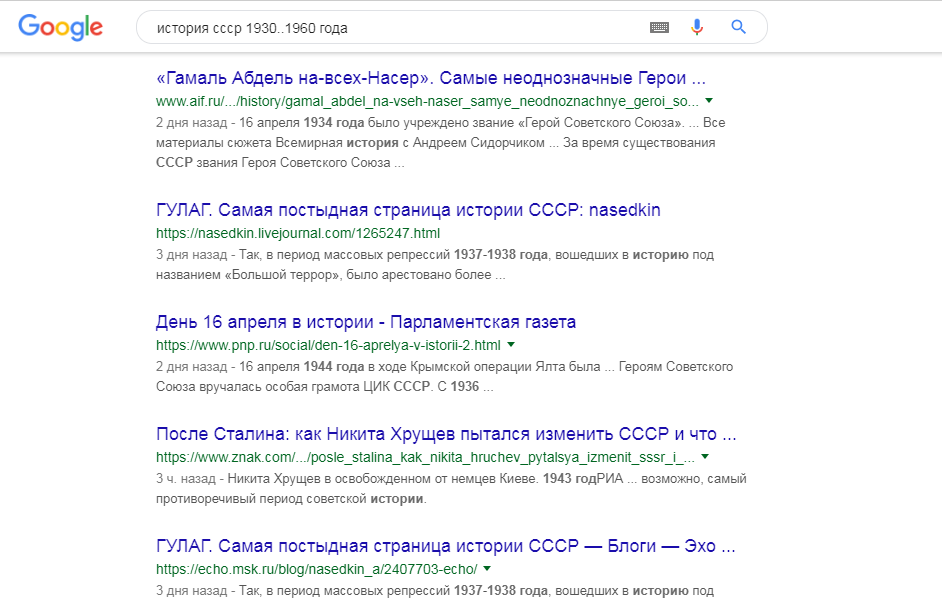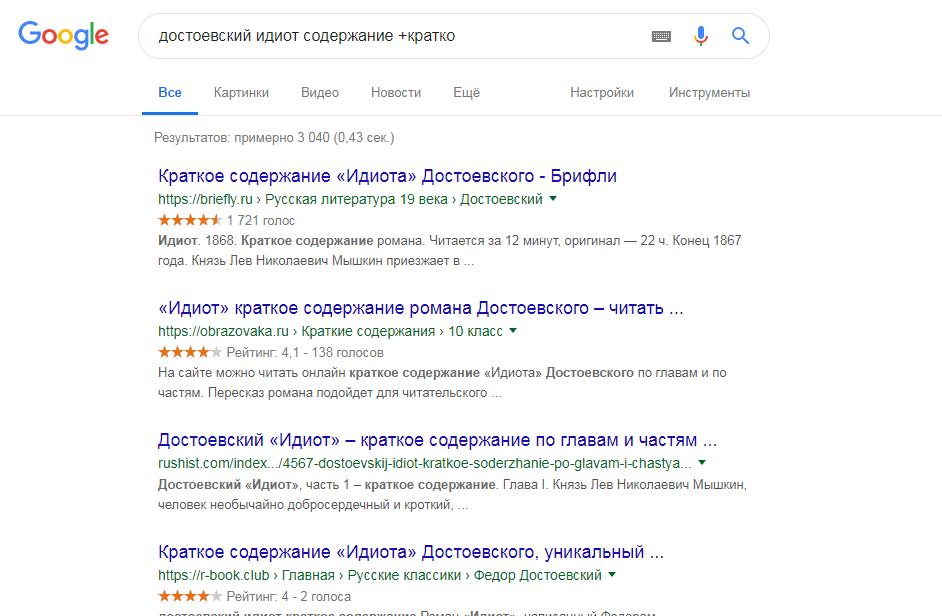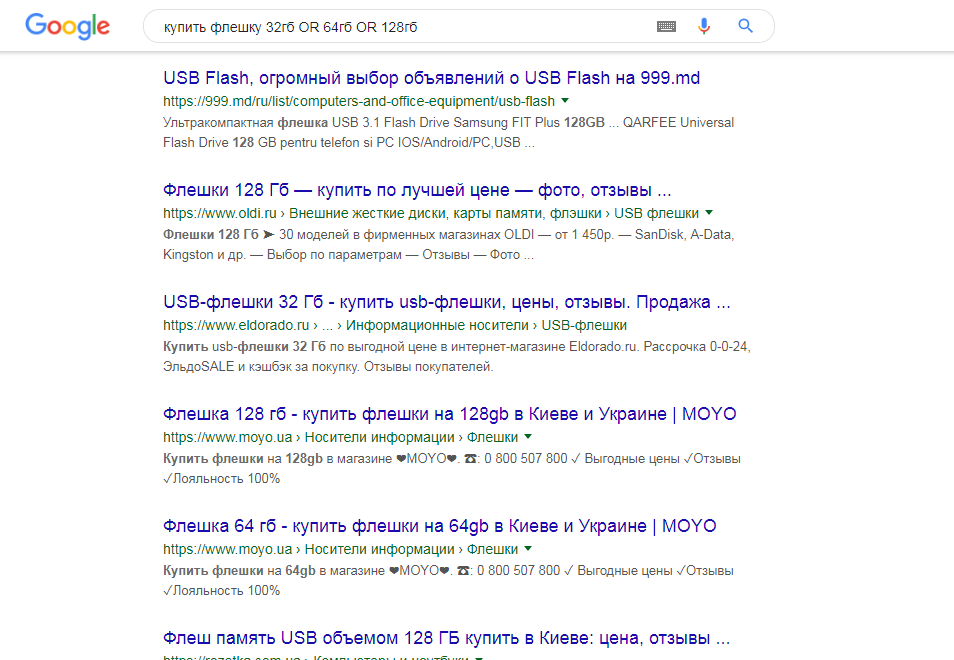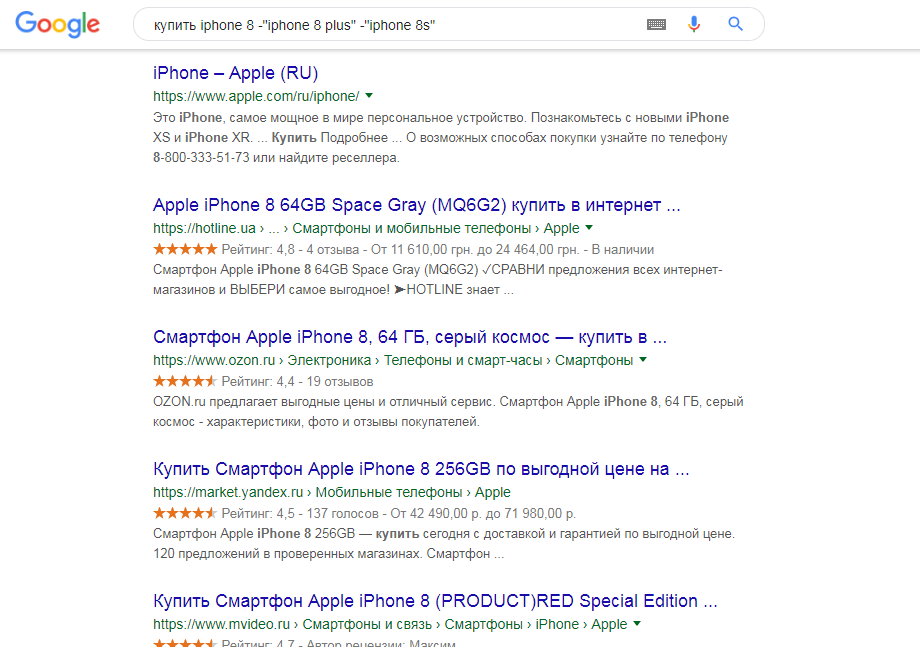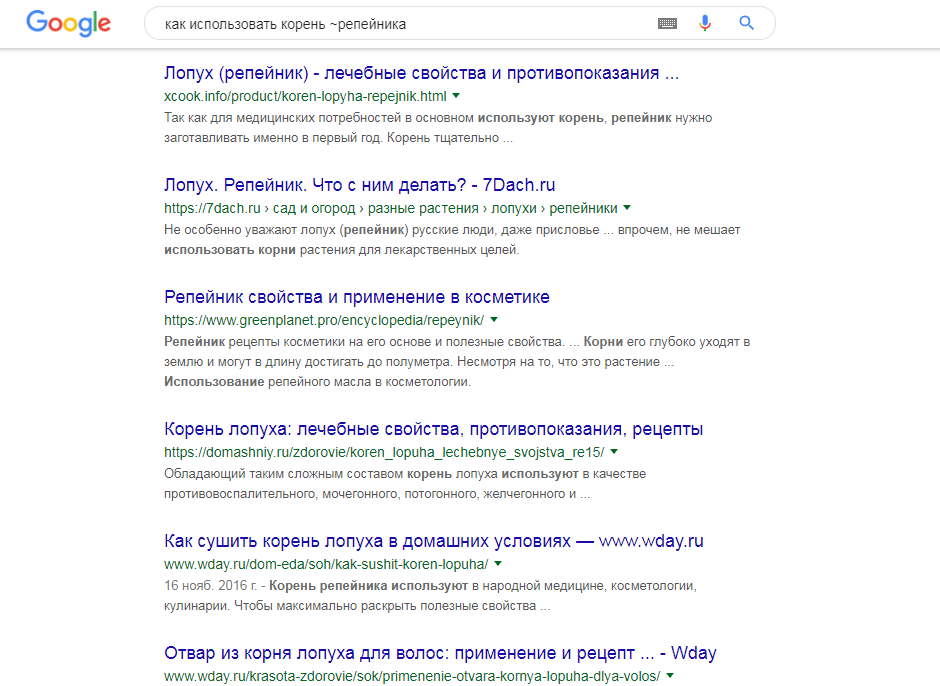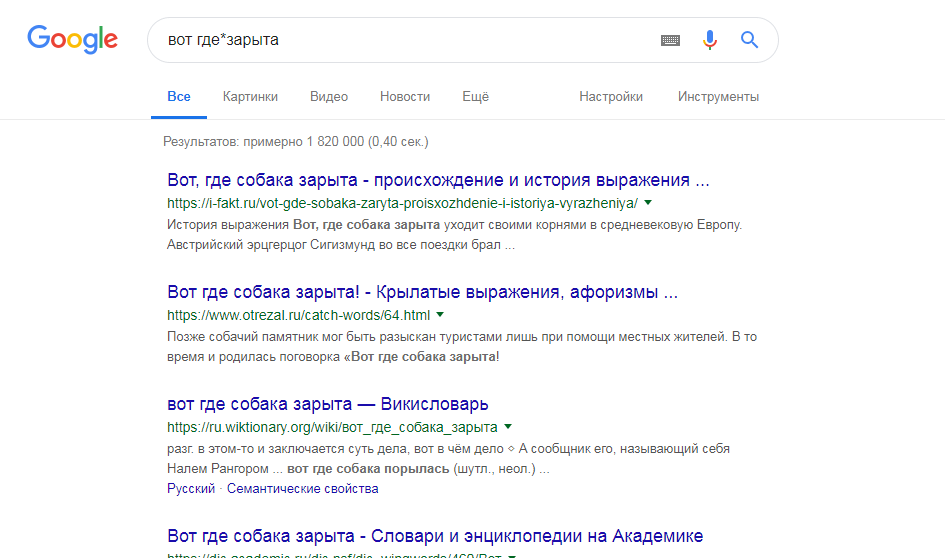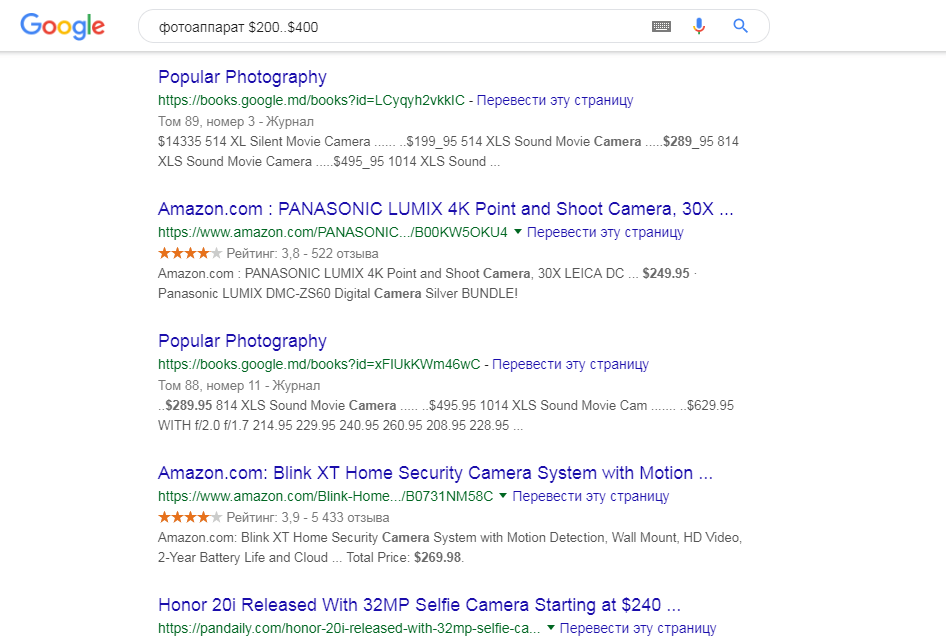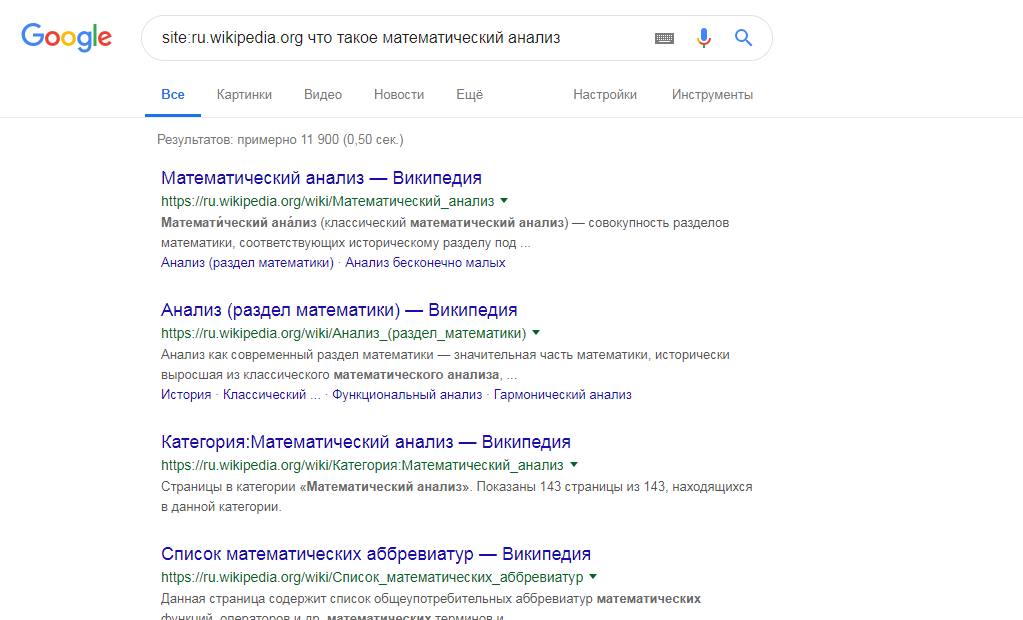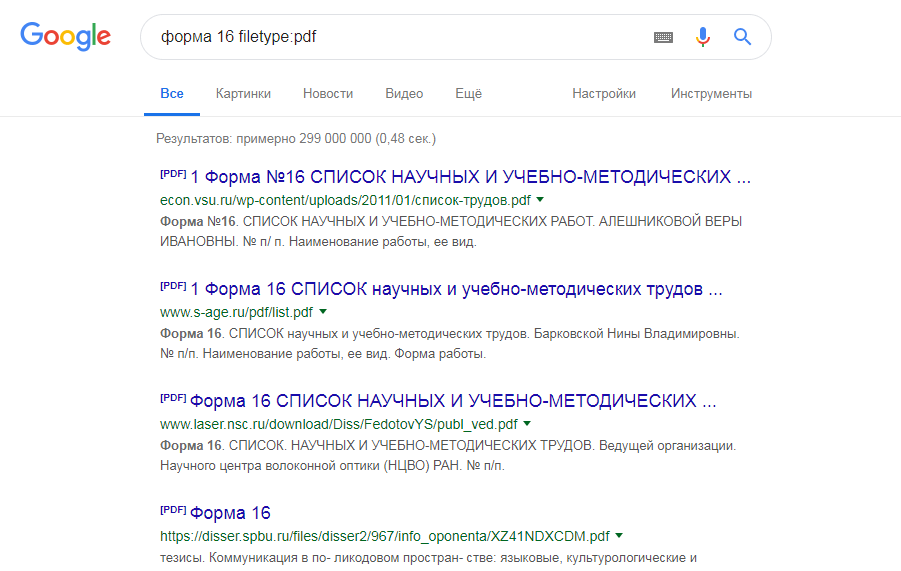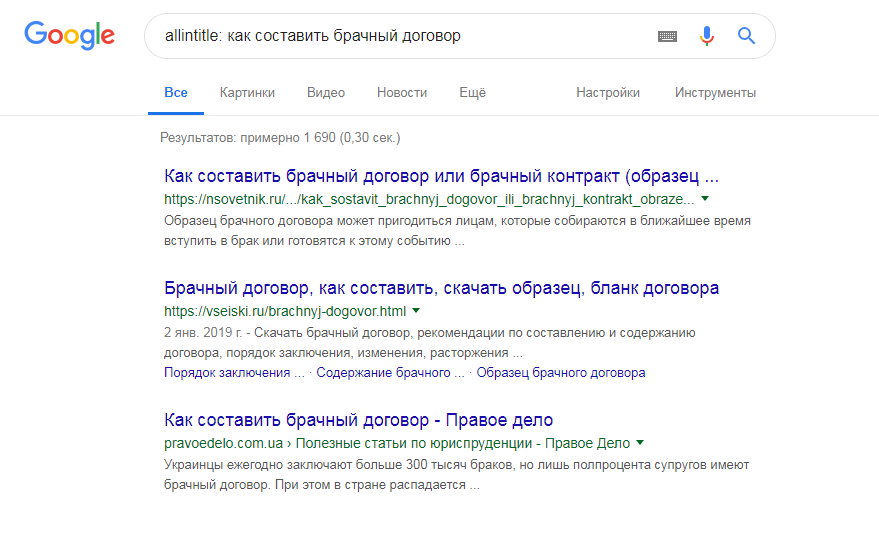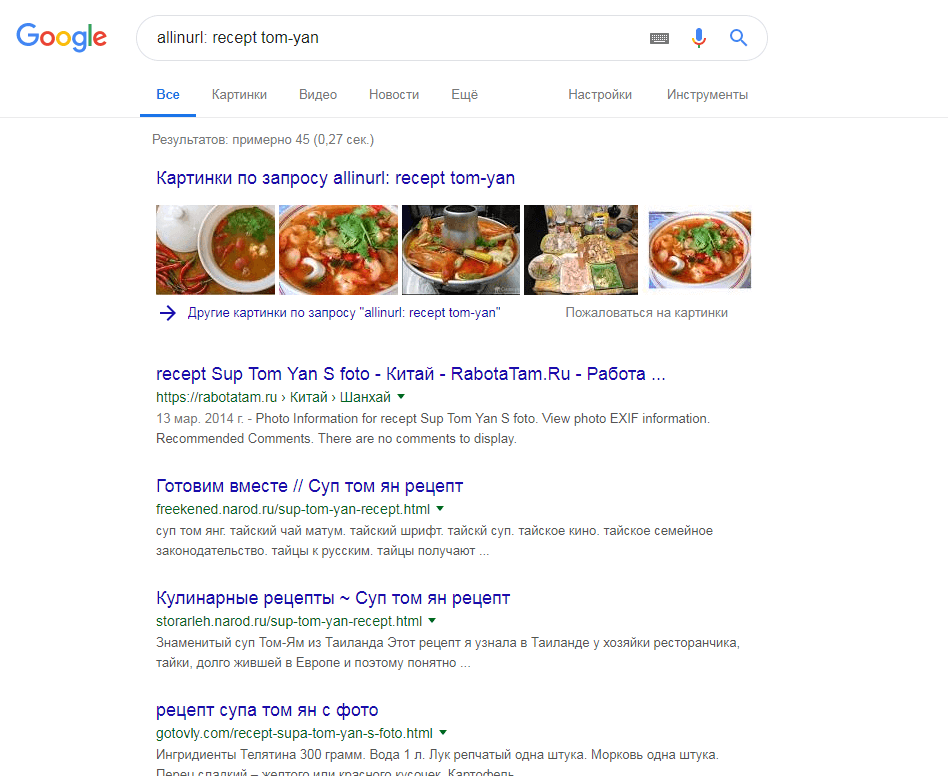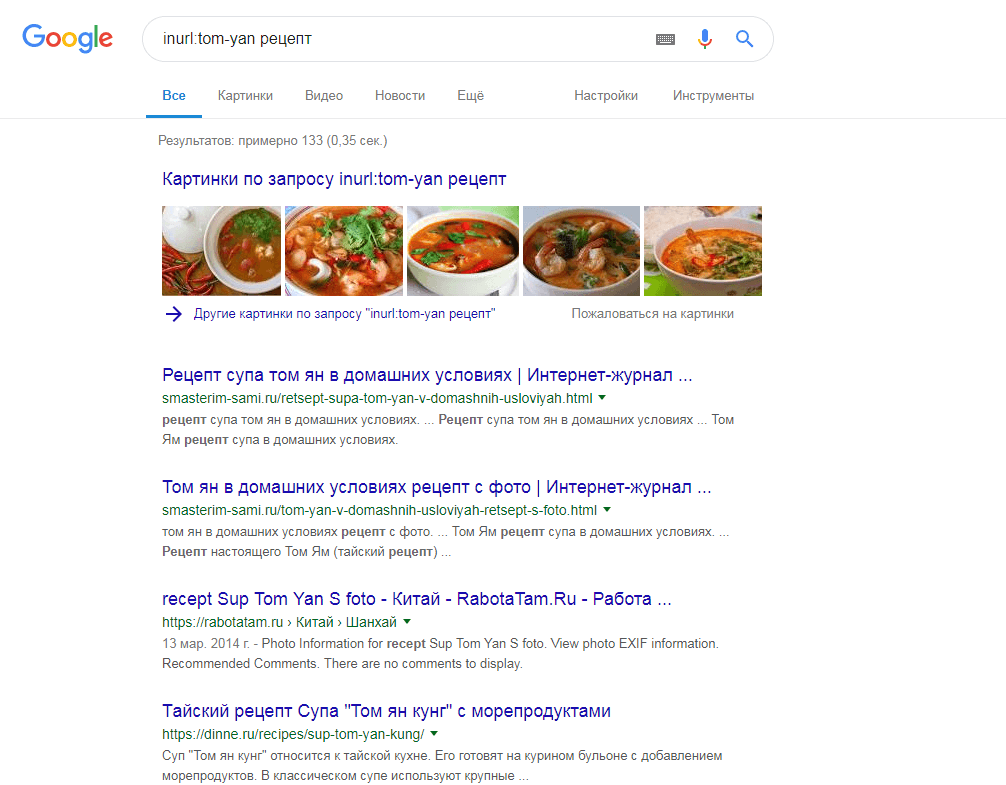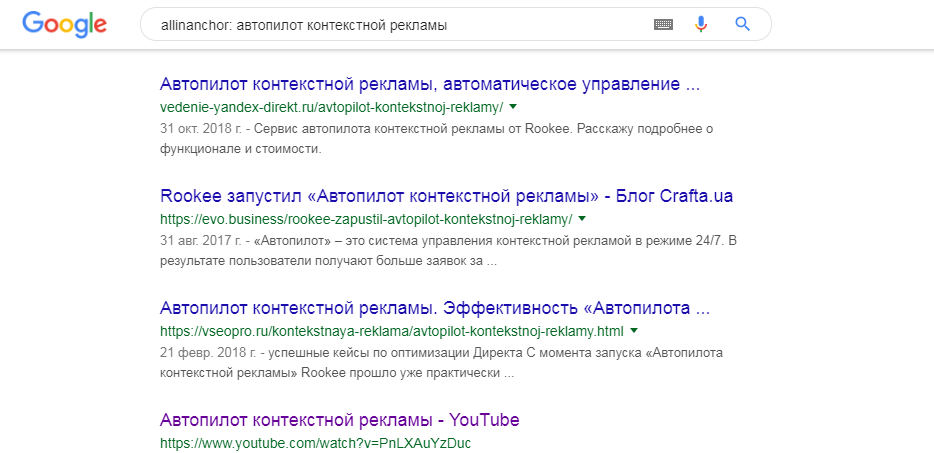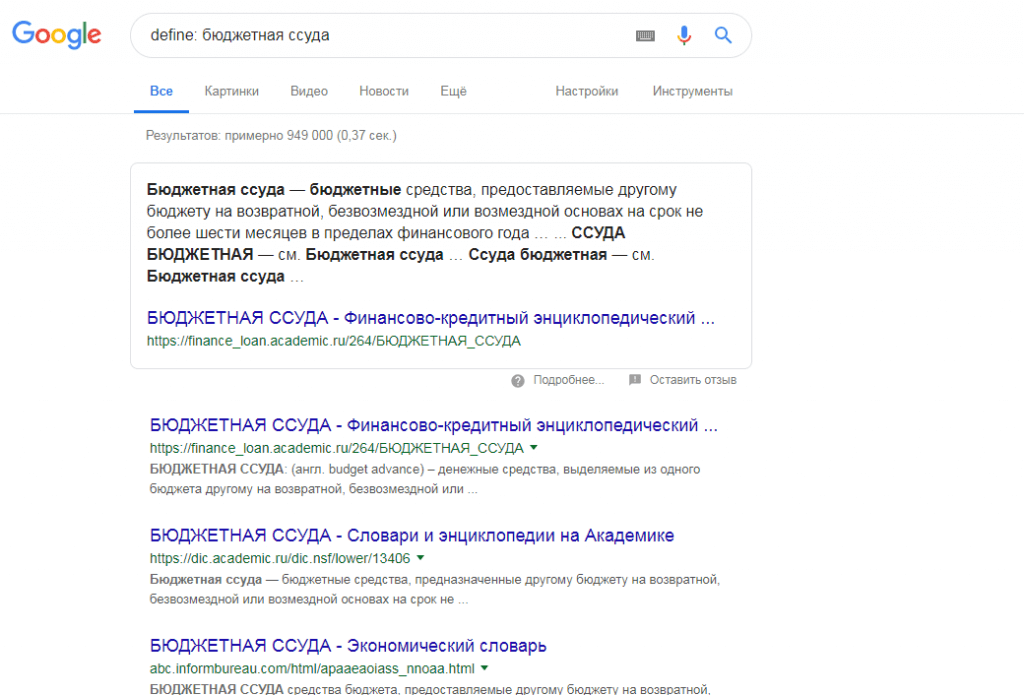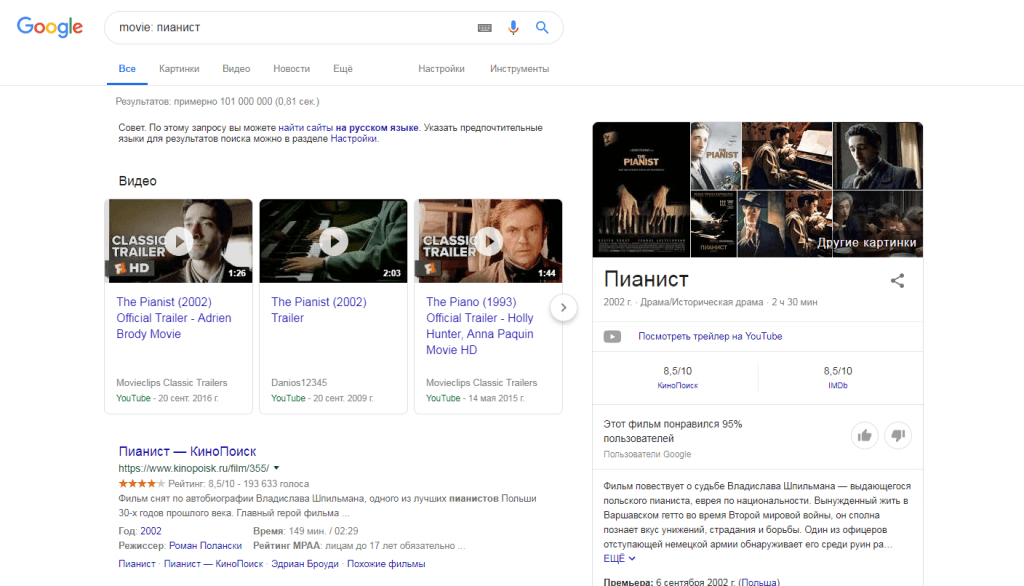В основе продвижения сайта в поисковых системах лежит сбор релевантного семантического ядра — списка ключевых фраз, которые наиболее полно охватывают тематику ресурса и бизнеса.
Подбор поисковых запросов проводят на разных этапах создания и функционирования сайта:
- До его создания — чтобы спроектировать структуру ресурса на основе целевых поисковых запросов. Это самый удачный случай, потому что под каждую группу ключевых слов на сайте будет своя посадочная страница.
- Сразу после запуска проекта. Тогда это первый этап работы по продвижению сайта. В этом случае возможна ситуация, когда под некоторые группы ключевиков нет посадочных страниц, это ведет к доработке структуры сайта.
- После того как сайт уже проиндексирован и накопил определенную историю в поисковиках. Это может произойти по разным причинам: например, владелец раньше не задумывался о SEO или решил сменить подрядчика.
На каком бы этапе вы ни столкнулись со сбором семантического ядра, рассказываем, как это сделать правильно, эффективно и с наименьшими трудозатратами.
Этапы подбора семантического ядра
Сбор семантики логично разделить на этапы. Так вы точно не упустите важные шаги и соберете все запросы, по которым на сайт придет целевой трафик.
Этап 1. Сбор базовых ключевых слов (базисов) и съем частотностей
Что такое базисы
Сначала составьте список опорных ключевых слов, которые в общих чертах описывают все разделы вашего сайта. Это так называемые слова-базисы.
Базисы — это высокочастотные запросы. Их чаще всего вводят в поисковую строку пользователи. Эти базовые ключевые слова нужны для сбора средне- и низкочастотных запросов. Они являются составной частью высокочастотных, точнее описывают потребности и приводят более целевой трафик. Пример: «купить холодильник» — высокочастотный запрос, «купить холодильник Индезит» — среднечастотный, «купить холодильник Индезит DS 4160» — низкочастотный.
Разница между высоко-, средне- и низкочастотными запросами, а также между другими видами запросов, описана здесь.
Будьте внимательны при сборе однословных запросов (например, «аквариум»). По одному слову, как правило, сложно понять потребность (интент) пользователя, а оптимизатору уже на этом этапе стоит разграничить информационные и коммерческие запросы.
Основу для продвижения коммерческого сайта будет составлять последняя группа. В коммерческих запросах, как правило, используются слова «купить», «цена», «стоимость», «продажа», «заказать» и подобные. Под эти запросы заказываются коммерческие тексты (как это правильно сделать — описано в статье).
Под информационный спрос на сайтах услуг или в интернет-магазинах создают блог, раздел полезных советов, FAQ и т.п. Там публикуют полезные для пользователей материалы, не забывая размещать на этих страницах ссылки на товары и услуги или CTA-формы.
О том, как наполнять сайт полезным информационным контентом на автомате, читайте здесь.
Подбор запросов с помощью Яндекс.Вордстат
Посмотрим, как выглядит сбор базисов на практике. Для первоначального сбора удобно использовать сервис Подбор слов от Яндекса. Выбираем регион, по которому планируем продвигать сайт, и вводим ключевую фразу:
На этом этапе прорабатываем запросы из левой колонки — это все ключевые фразы, которые содержат введенный в строку сервиса базис. Выбираем из них релевантные содержанию сайта. Справа в колонке «Показов в месяц» видим частотность запроса. Это так называемая разбавленная частотность (или широкое соответствие), то есть количество показов всех запросов, которые включают конкретный запрос. Чтобы уточнить частоту запроса, воспользуйтесь операторами:
- оператор ” ” фиксирует количество слов в запросе — базис “корм для кошек” не содержит запрос «сухой корм для кошек»;
- оператор ! фиксирует словоформу — базис “!средства от глистов” не содержит запрос «средство от глистов»;
- оператор + фиксирует служебные слова — базис ошейник +для собак» не содержит запрос «собака в ошейнике».
- оператор [] фиксирует порядок слов, включая словоформы и служебные слова — это актуально для запросов, где важно направление, например [из москвы в тверь].
Частотность позволит примерно спрогнозировать количество пользователей, которых можно привлечь на сайт по заданному запросу, в месяц. Цифра частотности не равна количеству посетителей сайта. Здесь играет роль CTR позиции в выдаче, на которой оказывается сайт. Например, первая ссылка в ТОПе Google получит чуть меньше 35%, а вторая уже около 17%.
Поэтому важно, чтобы сайт попал в ТОП-5, а лучше в ТОП-3 органической выдачи, особенно с учетом рекламного блока и колдунщиков поисковых систем.
Уточнение при помощи операторов позволяет отсеять нулевые, мусорные запросы. До какого нижнего предела частотности отсеивать запросы, нужно решать в зависимости от количества трафика в регионе в конкретной нише. Там, где спрос небольшой и важно собрать максимальное количество релевантного трафика, оставляем запросы даже с частотностью 1. Но чаще всего стоит остановиться на запросах с точной частотностью (используется оператор ” “) в 5 — 10.
Подбор запросов с помощью Планировщика Google Ads
Для подбора семантики при помощи Планировщика ключевых слов от Google нужно зарегистрировать аккаунт в Google Ads. Планировщик находится в разделе «Инструменты и настройки»:
Инструмент Google предлагает две основные опции: подобрать ключевые слова и посмотреть статистику по ним (частотность и эффективность):
Для сбора ключевых фраз используйте первую ссылку. Планировщик предлагает два варианта сбора запросов:
- на основе товаров и услуг, которые предлагает организация,
- на основе содержимого сайта.
В первом случае можно выбрать регион и язык, включить или отключить результаты с упоминанием брендов и добавить адрес сайта для того, чтобы исключить запросы по товарам или услугам, которых нет на сайте:
Так выглядит таблица с результатами подбора запросов на основе товаров и услуг:
Сначала указаны те слова, которые мы ввели в инструмент, ниже — предложенные Google варианты ключей. Отчет можно скачать в формате CSV. Все запросы можно проверить с учетом типа соответствия:
Типы соответствия в Google означают:
- Широкое — все слова из запроса в любой словоформе плюс дополнительные слова или подходящие по смыслу фразы (купить однокомнатную квартиру — снять однушку). Для того, чтобы отсеять синонимы и близкие по смыслу фразы, нужно использовать модификатор широкого соответствия «+» (+купить +однокомнатную +квартиру).
- Фразовое — запросы будут содержать ключевую фразу целиком. Используется оператор «»: «купить однокомнатную квартиру» — «купить однокомнатную квартиру с отделкой».
- Точное — запросы содержат только слова из ключевой фразы с учетом опечаток, однокоренных слов, словоформ. Используется оператор []: [купить квартиру] — купите квартиру.
При сборе семантики на основе содержимого сайта можно использовать как весь сайт, так и отдельную страницу (если вам нужно собрать ключи только по одному из разделов):
В целом, инструмент Google больше заточен под контекстную рекламу, чем под поисковое продвижение, поэтому для сбора семантического ядра SEO-специалисты чаще пользуются Подбором слов от Яндекса.
Вручную собрать запросы вместе с частотностями для небольшого корпоративного сайта вполне реально. Для интернет-магазина с десятками категорий товаров или большого сайта услуг это слишком трудоемко. Не забываем, что кроме сбора непосредственно списка запросов нужно снять частотность каждой фразы, и желательно как минимум в двух типах соответствия — разбавленном (широком) и точном. Для этого оптимизаторы используют автоматизированные инструменты, которые существенно облегчают процесс создания семантического ядра.
Парсер Wordstat поможет быстро собрать частотности ключевых фраз сразу для нескольких регионов. Инструмент учитывает разные типы соответствия — широкое (без операторов) и операторы «», «!», []. Отчеты сохраняются в облаке, их можно выгружать в формат XLSX. Подробный гайд по использованию инструмента — здесь.
Учет специализированной семантики
Если вы собираете семантику не для своего проекта, первоначальный сбор ключей — тот этап, когда стоит работать в связке с владельцем бизнеса или ответственным лицом. Тот, кто знает специфику продукта, сможет оценить, какие запросы будут целевыми, а какие нет.
Пример: клиента интересует продажа комплектов для теплого пола, а услуга установки/монтажа — нет, потому что она не маржинальна. Соответственно оставляем базис «купить теплый пол» и убираем «установка теплого пола». Кроме оценки релевантности запросов, владелец сайта сможет подсказать специфическую терминологию, сленговые названия, по которым могут искать продукт. Например, знаете ли вы, что слово «шмурдяк» обозначает не только самогон, но и аксессуары для тюнинга внедорожника? И таких примеров масса.
Этап 2. Расширение семантики
При сборе семантического ядра не стоит ограничиваться только левой колонкой Wordstat. Чтобы охватить наиболее полный круг запросов (а значит привести больше целевого трафика), нужно расширить и дополнить первоначально собранную семантику из других источников. Каких — сейчас расскажем.
Правая колонка Wordstat
Самый очевидный путь — обратиться к правой колонке с похожими запросами сервиса Вордстат. Смотрим, какие запросы могут быть целевыми, и добавляем в семантическое ядро:
При нажатии на запрос из правой колонки он перемещается в строку подбора. В левой колонке показывается статистика по всем запросам, которые содержат исходный. Повторяем эту операцию с каждой релевантной ключевой фразой.
Парсинг поисковых подсказок
Поисковые подсказки Яндекс и Google — еще один источник целевых запросов. Они помогают добавить в ядро низкочастотные запросы, уточнить потребности целевой аудитории, сформировать темы для полезных информационных материалов:

Подсказки формируются поисковыми системами по своим алгоритмам и учитывают актуальные запросы пользователей (информация обновляется минимум раз в день). Также в формировании подсказок играет роль регион и история поиска конкретного пользователя.
Собрать подсказки по всему семантическому ядру в Яндексе и Google вручную нереально. Быстро и эффективно справится с этой задачей парсер от PromoPult. Загрузить исходные ключи можно списком или XLSX-файлом. Инструмент соберет поисковые подсказки из Яндекса, Google и YouTube с учетом нужного региона. Есть возможность задать минус-слова для исключения из результатов парсинга нецелевых запросов. О том, как пользоваться инструментом, мы подробно писали в статье.
Парсинг фраз-ассоциаций
Фразы-ассоциации отображаются внизу поисковой выдачи в виде списка под названием «Вместе с запросом ищут» в Google и «Поиск по похожим запросам» в Яндексе:
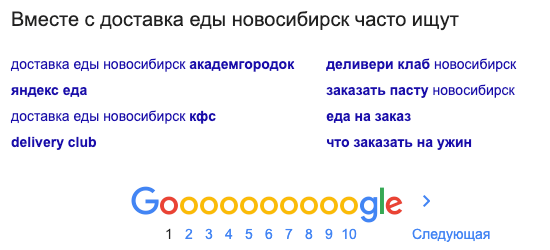
![Как собрать поисковые запросы для продвижения сайта [подробный гайд]](https://blog.promopult.ru/wp-content/uploads/2020/04/kak-sobrat-poiskovye-zaprosy-dlya-prodvizheniya-sajta-12.png)
Кроме того, при возврате на выдачу и Яндекс, и Google дублируют блок под сниппетом сайта, с которого пользователь вернулся:
С помощью фраз-ассоциаций можно расширить ядро низкочастотными запросами, собрать LSI-семантику, подобрать дополнительные информационные запросы для блога или раздела FAQ.
И опять же на этом этапе автоматизация существенно сократит трудозатраты. Инструмент сбора фраз-ассоциаций от PromoPult соберет похожие запросы из Яндекса и Google по нужным регионам из списка или XLSX-файла.
Подробная инструкция по работе с инструментом — по ссылке.
Запросы из аналитических сервисов поисковых систем
Собрать семантическое ядро на этапе проектирования сайта — идеальный вариант. Но если ресурс уже проиндексирован поисковиками и накопил определенную статистику, стоит воспользоваться информацией, которую предоставляют поисковые системы в своих сервисах.
В Метрике можно посмотреть статистику по запросам, которые привели на сайт пользователей из Яндекса и Яндекс.Карт, Bing, Rambler. Отчет находится в группе «Источники»:
О других отчетах и возможностях Яндекс.Метрики читайте в нашем гайде.
Сервис Яндекс.Вебмастер предоставляет статистику в разделе «Поисковые запросы»:
Полезными для дополнения семантики будут подразделы Статистика запросов и Рекомендованные запросы. В первом подразделе отображается статистика по каждому запросу: показы, клики, CTR, средняя позиция, показы на позициях и другие. Можно выбрать регион, тип устройства, период и другие параметры. С точки зрения дополнительной семантики интересно выбрать популярные запросы, статистика по ним отобразится на графике и в таблице:
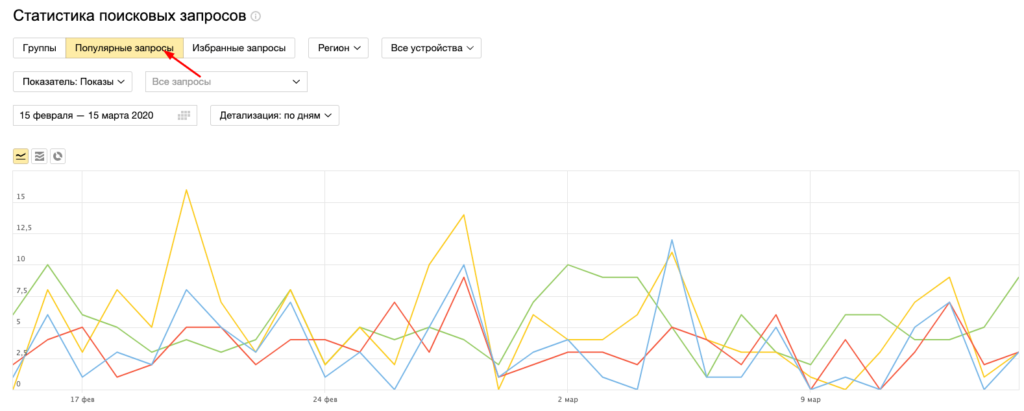
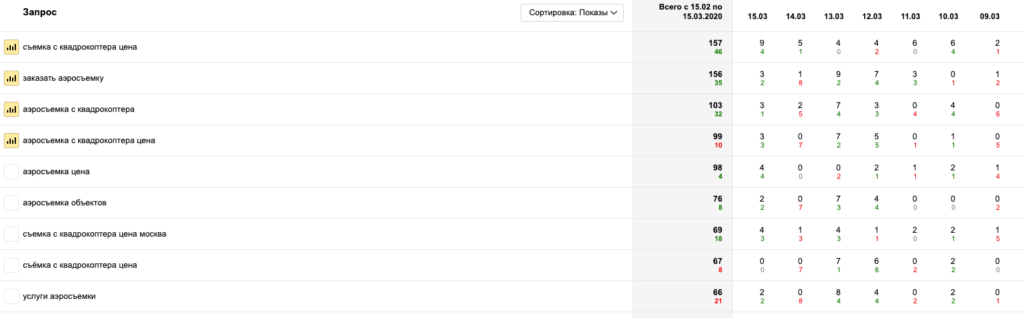
Таблицу с популярными запросами можно скачать в CSV или XLS и сравнить с собранной семантикой. Возможно, найдутся пропущенные целевые ключи, по которым у сайта были показы и клики.
Чтобы получить рекомендованные Яндексом запросы для сайта (поисковик определяет их на основе тематики ресурса и его видимости), нужно зайти в соответствующий подраздел и нажать кнопку «Получить рекомендованные запросы»:
Запросы будут доступны через несколько дней, уведомление придет в Вебмастер. В отчете каждому запросу соответствует URL сайта. Его можно выгрузить в форматах CSV и XLS.
Данные о запросах, по которым был показан сайт в Google, можно найти в отчете «Эффективность» в Google Search Console:
Отчет можно сформировать за ближайшую доступную дату, неделю, месяц и другие интервалы. Также есть возможность выбрать тип поиска — веб, по изображениям и видео. Каждому запросу соответствует количество кликов и показов.
Кроме расширения семантики отчеты консолей вебмастеров предоставляют данные для улучшения CTR по отдельным запросам: можно быстро выявить страницы с большим потенциальным трафиком (количеством показов), но низкой кликабельностью. Эти разделы стоит оптимизировать прежде всего.
Анализ сайтов конкурентов
В некоторых сферах бизнеса часто возникает проблема разграничения информационного и коммерческого спроса. Возьмем платные медицинские услуги. Например, что имеет в виду пользователь, который вводит в поисковую строку «лечение пульпита» — хочет узнать о современных методиках или записаться на прием в ближайшую стоматологическую клинику? Куда вести этот запрос — на экспертную статью, видео, раздел терминов или страницу услуги? Определиться со стратегией в каждом конкретном случае поможет анализ ТОПа выдачи и сайтов конкурентов.
Идеи для дополнения семантического ядра можно взять у конкурентов, которые уже находятся в ТОПе поисковой выдачи. Один из способов понять, по каким запросам они продвигаются, — спарсить метатеги и заголовки. Самые частотные ключевые запросы обычно употребляются в теге title и заголовке h1. А какие-то сайты по старинке используют keywords, что может стать для вас неожиданным подарком.
Быстро собрать теги title, description, keywords, заголовки h1—h6 с сайта конкурента поможет парсер метатегов и заголовков от PromoPult. Исходные данные для парсинга можно добавлять в виде ссылки на XML-карту сайта, XLSX-файлом или списком URL. О том, как работать с инструментом, рассказали тут.
Этап 3. Чистка ядра и группировка (кластеризация)
Все собранные из разных источников ключевики добавляются в единый Excel-файл или Google Таблицу. Для начала нужно почистить этот список от дублей и нерелевантных запросов. Отсеивать такие запросы на каждом этапе надо для того, чтобы облегчить чистку итогового списка. Например, по запросу «балтийский берег» большинство ищут не производителя рыбной продукции, а популярную в 1990-е песню. Поэтому такой запрос бесполезен, подойдут более низкочастотные — «сайра балтийский берег», «консервы балтийский берег» и т.п.
К тому моменту, когда вы собрали семантику из всех возможных источников, количество строк в файле может доходить до нескольких тысяч. Просмотреть такой список и отсеять весь мусор малореально. Инструмент Нормализатор слов от PromoPult поможет:
- удалить дубликаты запросов как в точном вхождении, так и с перестановкой слов и учетом морфологии;
- убрать спецсимволы, лишние пробелы, табуляцию;
- преобразовать слова в нижний регистр.
Это бесплатно. Запросы можно добавлять списком в интерфейсе инструмента или загружать XLSX-файл. Изучите инструкцию по работе с инструментом и облегчите себе рутинные операции.
Теперь весь собранный пул запросов нужно сгруппировать и распределить по посадочным страницам. Как это сделать? Казалось бы, очевидный вариант — объединить ключевые слова на основе семантической схожести. Но тут можно столкнуться с проблемой. Иногда близкие по смыслу запросы ведут в выдаче Яндекса и Google на разные посадочные страницы, и наоборот. Например, с точки зрения рекламного агентства изготовление и размещение наружной рекламы — разные услуги. Но в выдаче мы видим одну и ту же страницу по этим запросам:
Второй вариант, более правильный с точки зрения поисковой оптимизации, — кластеризация. Это объединение ключевых слов в группы (кластеры) с учетом поисковой выдачи. Используйте для этого инструмент PromoPult Кластеризация запросов. Он автоматически группирует ключевые слова на основе сравнения ТОПов выдачи Яндекса и Google по методу Hard. Это значит, что сравнивается выдача по запросам внутри кластера. В итоге в группе остаются только те ключи, по которым есть заданное количество одинаковых результатов поиска (как правило, от трех до пяти). Сгруппированные фразы сохраняются в системе и доступны к выгрузке в формате XLSX. Подробная инструкция по работе с инструментом — здесь.
Автоматизация создания семантического ядра в SEO-модуле PromoPult
В PromoPult можно бесплатно собрать расширить и кластеризовать семантику при помощи автоматического подборщика. Достаточно зарегистрироваться в системе, создать проект и выбрать инструмент «Поисковое продвижение SEO»:
Далее заводите проект и система приступает к автоматическому подбору слов:
На вкладке «Близкие к ТОПу» будут запросы, по которым сайт уже находится в ТОП-50 выдачи Яндекса и/или Google.
На вкладке «Автоматически подобранные» отобразятся запросы, подобранные системой на основе анализа текстов сайта.
Во вкладку «Слова ваших конкурентов» можно выбрать из предложенного списка или добавить свои адреса сайтов конкурентов.
На вкладке «Из счетчика статистики» нужно связать счетчик Яндекс.Метрики или Google Аналитики с системой, тогда она подтянет запросы, по которым пользователи заходили на сайт из поисковиков.
Для каждого запроса доступны такие данные:
- GEO — геозависимость запроса в Яндексе.
- Wordstat — частота по данным wordstat.yandex.ru в указанном регионе.
- Прогноз количества переходов при достижении сайтом позиции в ТОП-10 по ключевой фразе.
- Позиции сайта по ключевикам в Яндексе и Google.
- ТОП — при достижении указанной позиции в пределах ТОП-10 работа модуля «Внешние факторы» будет приостановлена.
Также в системе есть ручной подборщик ключевых слов, который размещен под таблицей автоподбора. В нем есть возможность добавить опорные слова и расширить семантику на основе левой и правой колонки Вордстат.
В профессиональном режиме опорный список расширяется за счет анализа содержимого сайта, добавления средне- и низкочастотных запросов из тематического кластера. Кроме того, можно использовать пакетную работу со словами, импортировать и экспортировать списки, настраивать модули простановки ссылок.
Пошаговая инструкция по работе с автоматическим подборщиком семантики PromoPult — в статье.
Нюансы подбора поисковых запросов для молодых сайтов
Для сайтов, которые были созданы недавно и еще не продвигались в поисковых системах, при подборе ключевых запросов следуйте нашим советам:
- Исследуйте ТОП-20 выдачи поисковых систем по целевым запросам и соберите семантику конкурентов. Не забывайте указывать в настройках нужный регион и анализировать сайты одного типа с вашим (сравнивать региональный сайт услуг и федеральный агрегатор бессмысленно).
- Если ваш бизнес обслуживает клиентов на конкретной территории, используйте локальную семантику: добавьте в ключевые запросы город, район, улицу, станцию метро.
В блоге PromoPult есть гайды по локальному продвижению в Яндексе и в Google.
- Соберите максимально полную семантику, включая средне- и низкочастотные запросы. Вывести сайт по запросам с низкой конкуренцией проще, а позже, по мере накопления ресурсом авторитета у поисковых систем, подтянутся и позиции по высокочастотным ключам.
Как собрать запросы для продвижения сайта: чек-лист
- Соберите базисы — основной пул запросов, который характеризует продукт.
- Обратитесь к владельцу бизнеса — так вы на первом этапе отсеете нецелевую семантику и дополните ее отраслевой терминологией, жаргоном, сленгом и т. п.
- Расширьте семантику за счет правой колонки Wordstat, анализа конкурентов, сбора поисковых подсказок и фраз-ассоциаций, статистики Яндекс.Метрики, Google Search Console и Вебмастера.
- Снимите частотность и отсейте ключи с нулевым спросом.
- Очистите ядро от «мусорных» запросов.
- Проведите кластеризацию — распределите запросы по разделам сайта.
Создание семантического ядра — базовый этап в SEO-продвижении сайта. Он во многом определяет успех дальнейшего продвижения. Используйте разные источники, применяйте творческий подход и работайте с автоматизированными инструментами, которые сделают процесс по созданию семантического ядра эффективным.
Ежедневно «Яндекс» обрабатывает 1,5, а Google 3,5–4 млрд запросов. С каждым годом алгоритмы поисковиков все точнее формируют набор ответов на пользовательские запросы, поэтому большинство людей не используют дополнительные инструменты, помогающие добиться от алгоритма более релевантной выдачи. Но пользователи, чья деятельность связана с обработкой большого объема информации, охотно применяют специальный язык поисковых запросов: «Яндекс» и Google предлагают для этого свои наборы инструментов.
Поисковые операторы «Яндекса» и Google: от базовых до продвинутых
Чтобы быстрее находить нужную информацию и получать более точные ответы, научитесь влиять на формирование запросов в поисковых системах с помощью специальных команд. Операторы поисковых запросов — это символы или слова, которые дополнительно вводятся вместе с ключевой фразой. Наличие такой команды — это сигнал для алгоритма, что конкретно он должен искать в своей огромной базе данных.
У «Яндекса» и Google есть базовые операторы, которые известны большинству пользователей, например, кавычки-лапки, которые помогают найти текст по точной цитате, а есть продвинутые символы, о которых знает узкий круг специалистов.
В любом случае, освоив команды, уточняющие поисковые запросы, вы будете быстрее добывать релевантную информацию.
Язык Яндекса: отличия от других поисковых систем и различия внутри сервисов
У разных поисковых систем языки запросов различаются — у каждого свой набор спецсимволов. Конечно это не слишком удобно, но обычно среднестатистический пользователь является приверженцем какого-то одного поисковика, поэтому заучивать несколько наборов у большинства нет необходимости.
У «Яндекса» операторы для уточнения и фильтрации запросов не только отличаются от гугловских, но и различаются внутри экосистемы самого «Яндекса»: в поиске, «Директе» и «Вордстате» не все спецсимволы работают одинаково. В этой статье мы разберем команды для работы с поиском. Про спецсимволы «Вордстата» читайте здесь: «Яндекс Вордстат» ― руководство по подбору ключевых слов.
Что учитывается в запросе по умолчанию
Алгоритмы «Яндекса» учитывают несколько факторов:
- часть речи: существительное, прилагательное, глагол;
- морфологические признаки: падеж, род, число, склонение;
- синонимы.
Это значит, что поисковик выдает все найденные словоформы, образованные от ключевого слова и близкие по смыслу синонимы. При этом однокоренные слова не считаются похожими запросами. Например, «обогреватель» и «обогреть» попадут в одну выдачу, а «грелка» или «нагревать» — нет.
Также алгоритм исправит опечатки, грамматические ошибки и предложит изменить нетипичные слова, которые кажутся ему ошибочными в контексте запроса.
Правила работы «Яндекса»
Составление точного поискового запроса требует соблюдения правил. Чтобы задать алгоритму жесткие рамки, используются специальные команды. Так вы можете исключить из выдачи результаты с синонимами или потребовать у поисковика сохранить порядок слов.
Как составить поисковый запрос в «Яндексе»? Сформулируйте фразу и дополните ее нужной командой:
- В начале фразы вводим ключи.
- Через пробел вводятся нужные команды в виде операторов.
- Если в запросе используется несколько операторов, то каждый вводится через пробел.
ключ оператор№1:значение оператор№2:значение
Любые команды можно комбинировать, чтобы задать более точные условия для фильтрации данных.
Поисковые операторы «Яндекса»
Итак, операторы — это специальные символы и команды, регулирующие параметры поискового запроса. Они помогают очистить результат выдачи от неточных и нерелевантных результатов, конкретизировать поиск.
Виды операторов
Операторы имеют разную форму и делятся на 3 вида:
- Логические — символы и знаки препинания, ставятся рядом со словом, на которое должен распространяться фильтр.
- Документные — команды в виде вспомогательных слов для расширенного поиска, помогают отфильтровать нужные документы по типу, домену или URL-адресу.
- Недокументированные — редкие команды, которые не упоминаются в официальных рекомендациях «Яндекса». Могут работать нестабильно.
Обзор поисковых операторов «Яндекса»
Логические спецзнаки:
- + (плюс)
Маркирует ключ, который должен учитываться алгоритмом. Результаты без отмеченного слова не будут пропущены в выдачу.
Плюс ставится перед ключом без пробела: спряжение +причастий.
- – (минус)
Маркер стоп-слов, которые требуется исключить из поиска. Использование оператора минус в поисковом запросе означает, что в выдаче останутся только результаты без отмеченного слова.
Минус ставится перед словом без пробела: купить смартфон -Samsung.
Если необходимо исключить цифры, то их заключают в кавычки, иначе алгоритм воспримет запись как обозначение отрицательного числа.
- “” (кавычки-лапки)
Кавычки фиксируют фразу, которую необходимо найти. Алгоритм учтет количество слов в запросе, но может проигнорировать словоформы. Поисковый запрос в кавычках полезен для определения текста-первоисточника по цитате.
“мы живем под собою не чуя страны”
Если необходимо найти фразу в точном вхождении, перед каждым словом внутри кавычек поставьте восклицательный знак.
- ! (восклицательный знак)
Фиксирует слово в существующей грамматической форме. Алгоритм будет выкидывать из выдачи словоформы в другом падеже, числе и т.д. Используется для поиска фразы в ее точном вхождении. Например: ремонт !на !дому — поисковик не покажет нерелевантные результаты по близкой фразе ремонт дома.
- * (звездочка)
Замена пропущенного слова в цитате. Оператор используется только в комбинации с кавычками. Алгоритм сам подставляет слово вместо звездочки. Такой инструмент полезен при поиске текста по цитате, которую не удалось вспомнить точно: “шумел камыш * гнулись”.
- | (вертикальная черта)
Аналог союза «или». Используется при перечислении нескольких ключей, когда надо найти хотя бы один из списка: работа в типографии резчик | размотчик | оператор.
- [ ] (квадратные скобки)
Фиксируется фраза с учетом порядка слов и всех словоформ: [рок-концерты в спб].
Документные операторы:
- site:
Ограничивает поиск доменом и поддоменами одного сайта. Оператор также позволяет навскидку оценить количество проиндексированных страниц web-ресурса.
Например, запрос «правила составления поисковых запросов в яндексе site:web-dius.ru» поможет найти нужную информацию по теме на нашем сайте.
- host:
Аналог команды «site:», но поиск ограничивается хостом, без учета поддоменов.
- rhost:
Работает по принципу оператора «host:», но адрес записывается в обратном порядке: например, ключевые фразы rhost:ru.web-dius.www.
- url:
Ограничивает поиск определенной страницей или категорией сайта. С помощью этой команды можно также проверить, проиндексирована ли страница.
Например, по запросу «автоподсказки url:https://www.web-dius.ru/blog/poiskovye_podskazki_yandeks/» в поисковике «Яндекс» найдет ключ «автоподсказки» на указанной странице.
- inurl:
Поиск страниц с требуемым ключом в URL. Например: семантика inurl:dius
- domain:
Ограничивает поиск указанной доменной зоной. Удобно, когда нужна информация по конкретному региону. Например: кризис власти domain:kz.
- title:
Поиск страниц, title которых содержит указанное ключевое слово. Например: title:мандариновый сок.
- mime:
Отфильтровывает документы указанного формата. Оператор понимает расширения doc, ppt, pdf, xls, odp, swf, ods, odt, odg, rtf.
Например, по запросу seo mime:pdf поисковик выдаст все pdf-файлы, где встречается ключ «seo».
- lang:
Ограничивает поиск информацией на указанном языке. Чтобы определить язык, после двоеточия нужно указать двухбуквенный код: русский — ru, белорусский — be, турецкий — tr, татарский — tt, казахский — kk, английский — en, немецкий — de, французский — fr.
- date:
Помогает найти новости за указанный период или найти страницы, которые были обновлены в определенное время. Формулы для ввода периодов или конкретных дат:
- date:ГГГГММДД – конкретная дата;
- date:ГГГГММ* – месяц;
- date:ГГГГ* – год;
- date:ГГГГММДД..ГГГГММДД – период;
- date:>ГГГГММДД – после (или до) указанной даты ( > после, < перед).
Недокументированные операторы:
- intext:
Фильтрует тематические страницы с обязательным вхождением в текст указанного после оператора слова. Например: типографии спб intext:офсетная печать
- image:
Поиск изображений, в названии которых есть указанный ключ.
image: слоненок в яме
Устаревшие знаки в поисковике «Яндекса»
С 2017 года перестали работать следующие типы операторов:
- & — объединение ключей, употребленных в одном предложении;
- && и << — маркировали слова, употребленные в пределах одного документа;
- ~ — разделял два ключа, которые не должны были употребляться в одном предложении;
- () — объединяли в группу несколько ключей в запросе;
- !! — фиксировал начальную форму слова.
Сводная таблица действующих операторов «Яндекса»
| Оператор | Предназначение | Синтаксис |
| Логические операторы | ||
| + | Страницы только с маркированным словом | спряжение +причастий |
| – | Удаление из поисковой выдачи страниц с маркированным словом | купить смартфон -Samsung |
| “” | Отбор страниц с совпадением слов во фразе без учета словоформ | “мы живем под собою не чуя страны” |
| ! | Ограничение поиска точной словоформой маркированного ключевика | ремонт !на !дому |
| * | Подстановка пропущенных в ключевой фразе слов. Используется только в комбинации с кавычками | “шумел камыш * гнулись” |
| | | Смысловой аналог союза «или». Используется, когда надо найти хотя бы один ключ из списка | работа в типографии резчик | размотчик | оператор |
| [ ] | Поиск фразы с точным порядком слов | [рок-концерты в спб] |
| Документные операторы | ||
| site: | Поиск в пределах указанного сайта | правила составления поисковых запросов в яндексе site:web-dius.ru |
| host: | Ограничивает поиск зеркалом сайта без поддоменов | ключевые фразы host:www.web-dius.ru |
| rhost: | Выводит в выдачу страницы указанного хоста. Адрес записывается в обратном порядке | ключевые фразы rhost:ru.web-dius.www |
| url: | Ограничение поиска страницей с указанным URL-адресом | автоподсказки url:https://www.web-dius.ru/blog/poiskovye_podskazki_yandeks/ |
| inurl: | Фильтр страниц с указанным словом в URL | семантика inurl:dius |
| domain: | Поиск в указанной доменной зоне | кризис власти domain:kz |
| title: | Фильтр сайтов с ключевым словом в тайтле | title:мандариновый сок |
| mime: | Фильтр документов указанного формата | seo mime:pdf |
| lang: | Поиск документов на указанном языке | Ilon Mask lang:fr |
| date: | Фильтр поиска по дате | рождаемость в России date:2022* |
| Недокументированные операторы | ||
| intext: | Фильтр страниц с обязательным вхождением указанного слова | типографии спб intext:офсетная печать |
| image: | Поиск изображений по ключевому слову в названии | image: слоненок в яме |
Фильтры расширенного поиска
Пользователям не обязательно заучивать все операторы перед тем, как сделать поисковый запрос в «Яндексе» с настройками фильтров. Справа от строки ввода есть специальный инструмент для расширенного поиска. Открыть его можно, нажав на иконку в виде двух горизонтальных ползунков.
Здесь можно настроить фильтры по региону, дате публикации и языку страницы.
Как узнать дату первой индексации страницы в «Яндексе»
Чтобы проверить, когда интересующая вас страница впервые была проиндексирована в поисковике, можно воспользоваться сервисом XML.Яндекс, в котором у вас должны быть лимиты.
- Заходим на https://xml.yandex.ru/test/.
- Вводим URL страницы в поле query.
- Ищем дату первой индексации под тегом >modtime<.
Поисковые операторы Google
Общие команды обоих сервисов
Язык интернет-запросов поисковых систем частично совпадает. В Google и «Яндексе» одинаково используются логические операторы плюс (+), минус (-), кавычки (“”), звездочка (*), вертикальный слеш (|) и документный оператор «site:».
Базовые операторы Google
- $ или €
Используется для поиска цен в заданной валюте (доллары или евро). Если после оператора поставить цифру, Google будет искать товары по этой цене: смартфон Samsung $ 25.
- OR
Оператор, идентичный вертикальному слешу. Его удобнее использовать, потому что проще найти на клавиатуре. Вводится только в верхнем регистре (прописными буквами): купить лещ OR линь OR щука.
- AND
Объединяет слова и словосочетания в запросе. В выдачу попадут результаты с объединенными ключами. Оператор вводится только в верхнем регистре: купить лещ AND линь.
- in
Оператор для быстрой конвертации валют или мер измерения: 15 м/с in км/час.
Расширенные
- cache:
Выводит последнюю копию указанной страницы из кеша Google. Используется для проверки, проиндексированы ли изменения на странице: cache:https://www.web-dius.ru/seo-prodvizhenie/google/
- source:
Находит новости и упоминания указанного источника в Google News. Для корректной работы оператора важно переключиться на вкладку «Новости».
картон кама source:rbk
- map:
Фильтр по запросам в картографическом сервисе Google Maps.
map:леннеберга
- movie:
Поиск видео по ключевому слову.
movie:леннеберга
- weather:
Прогноз погоды на несколько дней для указанного в запросе места.
weather:леннеберга
- stocks:
Оператор позволяет узнать стоимость акций, ставки и другую информацию по торгам на биржах.
stocks:газпром
- define:
Толковый словарь Google. Находит значение указанного слова по проверенным источникам.
define:каландр
- filetype:
Аналог оператора «Яндекса» mime:. Находит документы с указанным расширением: pdf, doc, xls, ppt, txt, svf, avi, mov. Умеет искать архивы rar, zip и др.
технология офсетной печати filetype:pdf
Комбинация операторов site: и filetype: выявит документы одного формата на указанном сайте.
site:web-dius.ru filetype:pdf
- AROUND(X)
Поиск вокруг указанного слова. В выдачу попадают страницы, где два ключа находятся на расстоянии (X) слов друг от друга. Например, фразы «как писать» и «поисковые запросы» должны находится на расстоянии не более двух слов друг от друга.
“как писать” AROUND(2) “поисковые запросы”
- allintext:
Ищет страницы со словами из указанной фразы.
allintext:сбор семантического ядра
- allintitle:
Поиск страниц с указанным ключом в заголовке Title, допускается нарушение порядка слов. Оператор полезен для анализа сайтов конкурентов.
allintitle:сбор семантического ядра
- allinurl:
Поиск страниц с указанным ключом в URL-адресе, аналог оператора «Яндекс» «inurl:».
allinurl:услуги офсетной печати
Работающие частично
Google регулярно удаляет полезные операторы, причем эти изменения не анонсируются, и пользователи порой узнают о них случайно. Некоторые команды работают некорректно, показывая нестабильный результат.
-
related:
Поиск похожих страниц. Используется для поиска конкурентов.
-
#..#
Поиск диапазона чисел.
-
location:
Поиск новостей через Google News в указанной локации.
-
loc:
Поиск по локации, указанной после двоеточия.
-
inanchor:
Поиск страниц с анкорами, в которых встречаются указанные ключи.
Сводная таблица поисковых операторов Google
| Оператор | Предназначение | Синтаксис |
| Базовые операторы | ||
| $/€ | Цены в указанной валюте | Смартфон Samsung $ 25 |
| OR | Поиск одного или нескольких ключей из списка | купить лещ OR линь OR щука |
| AND | Объединение ключей в запросе | купить лещ AND линь |
| in | Конвертация величин измерений и валют | 15 м/с in км/час |
| Расширенные | ||
| cache: | Проверка обновления страницы в кэше | cache:https://www.web-dius.ru/seo-prodvizhenie/google/ |
| source: | Новости в Google News по указанной теме и источнику | картон кама source:rbk |
| map: | Поиск по Google Maps | map:леннеберга |
| movie: | Видео по указанной теме | movie:леннеберга |
| weather: | Прогноз погоды в указанной локации | weather:леннеберга |
| stocks: | Информация по торгам на биржах | stocks:газпром |
| define: | Значение слова по авторитетным источникам | define:каландр |
| filetype: | Фильтр для выявления документов указанного формата | технология офсетной печати filetype:pdf |
| AROUND(X) | Поиск текстов с ключами, расположенными друг от друга через указанное количество слов | “как писать” AROUND(2) “поисковые запросы” |
| allintext: | Поиск текстов с указанной фразой | allintext:сбор семантического ядра |
| allintitle: | Поиск заголовков с указанными ключами | allintitle:сбор семантического ядра |
| allinurl: | Поиск страниц с указанными ключами в URL | allinurl:услуги офсетной печати |
Выводы
В этой статье мы подробно разобрали правила и примеры оформления поисковых запросов в «Яндексе» и Google. Специальные команды и символы помогают конкретизировать запрос и добиться от поисковика более точных результатов в выдаче.
Вступление
Запрос, который пользователь вбивает в поиск, и тот который видит поисковик, очень отличаются друг от друга. Однако, используя некоторые логические элементы вместе со словами поискового запроса, можно управлять поисковыми заданиями и важно правильно составить поисковой запрос.
Составляющие языка поисковых запросов
Язык поисковых запросов включает:
- Логические операторы;
- Морфологию языка;
- Регистр слов;
- Префиксы обязательности;
- Возможности учета расстояния между словами;
- Возможности учета цифровых диапазонов;
- Расширенный поиск.
Как правильно составить поисковой запрос
Языки поисковых запросов меняется в зависимости от поисковика. Однако есть общие правила для всех поисковиков. Некоторые из них рассмотрим прямо сейчас:
- Если правило нужно распространить и на одно предложение, и на весь документ, команды удваиваются;
- Можно использовать несколько логических операторов в одном запросе;
- Для нескольких команд в запросе, нужно использовать знаки открывающей и закрывающей скобок;
- Для поиска по точному вхождению фразы, используются кавычки;
- Для поиска по точному вхождению фразы, без словоформ используются кавычки с восклицательным знаком перед каждым словом;
- Чтобы найти дубли статей, скопируйте разумную часть текста статьи и введите ее в поиск. Статья должна быть проиндексирована.
Так как поисковики ищут информацию не только по точным словам запроса, то знание языка поисковых запросов дает разнообразный анализ выдачи. Это помогает расширить семантическое ядро и писать тексты статей, отвечающие различным видам запроса.
Команды логического исключения и объединения
Поисковик Яндекс
Поисковик Яндекс понимает следующие символы:
“” — запрос в кавычуах, поиск по точному вхождению цитаты;
| — или, разделяет два слова для поиска одного из них;
* — ставится во фразу, если между словами пропущено слово;
Ваш_Запрос Site:Ваш_сайт.ru — конкретный поиск на сайте (ваш_сайт.ru), по запросу (Ваш_запрос). Можно определить релевантные страницы запросу, например: [продвижение сайта Site:example.ru] или [«продвижение сайта» “example.ru”]
date:запрос — поиск документов по дате;
+ — плюс ставится перед словом запроса, которое должно обязательно быть в документе;
& — амперсанд, ставится между словами запроса, которые должны встречаться в пределах предложения.
У Яндекс настолько богатый язык поисковых запросов, что лучше посмотреть полные возможности ТУТ.
Примечание: Для Яндекс нормальная форма слова это именительный падеж, единственное число. С точки зрения Яндекс, слова «дом», «дома», «дому» и т. д. — это формы одного и того же слова, нормальной формой которых является форма «дом».
Для поиска, только форм одного слова, нужно перед словом поставить два восклицательных знака. Например: [!!дом] или [!!поиск].
Правильно составить поисковой запрос в поиске Google
Чтобы правильно составить поисковой запрос, нужно знать, что Google понимает следующие символы:
Пробел – в Google пробел это оператор «И»;
“” — запрос в кавычках, это поиск по точному вхождению цитаты;
| — оператор «или», разделяет два слова для поиска одного из них;
* — знак умножения, ставится во фразу, если между словами пропущено слово. Два знака если пропущены два слова и т.д.;
Ваш_Запрос”ваш_сайт.ru” — конкретный поиск по запросу «Ваш_запрос», на сайте (ваш_сайт.ru). С помощью такого запроса, можно определить релевантные запросу страницы сайта. Например: [продвижение сайта “example.ru”] или [«продвижение сайта» “example.ru”] или еще более конкретно, [«!продвижение !сайта“example.ru”]
! – восклицательный знак, указывает на поиск по точному вхождению слова, фразы в запрос.
+ — плюс ставится перед словом запроса, которое должно обязательно быть в документе;
− – минус исключает слово из поиска;
..– две точки используются для поиска числовых значений, от и до.
©Seojus.ru.
Другие статьи раздела: Поисковые системы
Похожие записи:
Как собрать список ключевых фраз для поисковой рекламы
Сделаем первый шаг к запуску рекламы в Яндексе и Google: составим список запросов, по которым пользователи увидят наши объявления.
Поисковая реклама — это объявления, которые пользователь видит, когда ищет что-то в Яндексе, Гугле, Рамблере или любой другой поисковой системе. Обычно она выглядит как результаты запросов и размещается в верхней и нижней частях выдачи:
Первые результаты в поисковой выдаче Google помечены лейблом Ad или «Реклама»
Поисковая реклама работает так:
Рекламодатель собирает список запросов, по которым хочет показать свои рекламные объявления.
Под запросы он создаёт объявления, описывает товар или услугу.
Когда пользователь вводит запрос, он видит объявления, которые под него подходят.
Например, компания продаёт ульи и создала для ключевой фразы «купить улей деревянный» объявление со ссылкой на конкретную модель улья. Когда пользователь введёт такой запрос, он увидит рекламу компании в топе поисковой выдачи.
Получается, чтобы реклама работала эффективно, нужно собрать список слов или словосочетаний, которые потенциальный клиент будет искать. А затем создать для них варианты объявлений в рекламной системе поисковика. В этой статье поговорим о первой части: как собрать список ключевых фраз или ключей.
Запуск рекламы в Google Ads для новичков
Полное руководство о том, как запустить рекламу в Гугле
Зачем нужен список ключей
Чем шире и точнее будет список ключевых слов, тем больше потенциальных клиентов вы сможете охватить и тем эффективнее будет работать реклама. Использовать только очевидные ключи вроде «купить [название товара]» — недостаточно.
Пользователь может формулировать потребность по-разному, для одного товара могут быть десятки и сотни ключей. Например, рекламу ульев можно показать для запросов:
- Купить улей для пчёл,
- Купить пчелиный улей,
- Недорогой деревянный улей,
- Ульи для пчёл где взять,
- Как выбрать улей,
- Изготовление ульев купить,
- Улей купить в Москве,
- Где купить улей на Академической.
И так далее.
Так что чем больше ключевых слов вы будете использовать, тем чаще пользователи будут видеть ваши объявления, тем выше будет трафик на сайт и тем больше продаж получит бизнес. А если указать всего несколько основных ключей, то можно потерять много потенциальных переходов по побочным запросам.
Какие бывают запросы
Запросы отличаются в зависимости от мотивации, её ещё называют интентом. По одним запросам пользователи ищут конкретный товар, чтобы сразу купить. По другим — справочную информацию, чтобы разобраться в моделях.
В зависимости от того, что вы рекламируете и какие результаты хотите получить, в качестве ключевых фраз стоит использовать запросы разного характера. Вот какие они бывают:

Информационные. По таким запросам пользователь просто хочет получить информацию: подобрать рецепт, почитать обзоры товаров, узнать, что такое мурмурация. Например, «как выбрать окна» или «как покрасить детскую». При таком запросе у пользователя, скорее всего, нет потребности прямо сейчас выбрать фурнитуру или краску, он хочет разобраться в теме и уже потом, вероятно, что-то приобрести. Так что по таким запросам обычно продвигают не конкретные товары и услуги, а статьи, инструкции и обзоры.
В информационных запросах часто используют слова вроде «свойства», «характеристики» или «инструкция». Могут быть вопросительные слова «как», «зачем», «что такое» и «почему».
Мультимедийные. Есть подтип информационных запросов, по которым пользователь хочет получить в ответ на свой запрос в медиа: аудио, видео, фото, презентацию. Такой запрос говорит о том, что пользователь хочет что-то посмотреть или послушать прямо сейчас. Например:
- «видео причесок для длинных волос»,
- «установка смесителя видео»,
- «цветы обои на рабочий стол»
Владислав Наумов
Руководитель отдела SEO в Inweb
Продвигать подобного рода запросы сложно, так как первые места обычно заняты блоками с фотографиями или видеороликами с различных популярных мультимедиа-сайтов.
Коммерческие или транзакционные. Такие запросы говорят о явном намерении пользователя что-то купить, скачать или заказать. Например, если пользователь ищет «купить новый айфон X» или «заказать пиццу в Перово», он, вероятно, готов сделать покупку прямо сейчас или как минимум хочет сравнить условия.
Коммерческие запросы можно опознать по словам «купить», «заказать», «со скидкой», «с доставкой», «недорого». Они подсказывают, что аудитория более тёплая и, вероятно, склонна к покупке. Но и конкуренция в таких запросах обычно выше, об этом поговорим дальше.
Пример информационного и коммерческого запроса для одинаковой категории товаров. Для первого в выдаче Яндекса рекламы нет, для второго — несколько объявлений
Геозависимые и геонезависимые. Если результаты поиска по запросу в одном городе или регионе будут отличаться от результатов в другом, то такой запрос называют геозависимым. Например, по запросу «заказать пиццу» в Москве покажут одни доставки, в Рязани — другие, значит, это геозависимый ключ.
Если запрос геонезависим, то локация пользователя не играет роли, результаты будут преимущественно одинаковые. Например, по запросу «как подготовить участок для строительства бани» вы увидите одинаковые результаты и в Коломне, и в Ярославле.
Геозависимые запросы обычно имеют коммерческий характер: «купить микроволновку в Ижевске», «бары в центре Калуги», «арендовать гараж в Серпухове».
А вот геонезависимые запросы могут быть как информационными, так и коммерческими.
Примеры коммерческих геонезависимых ключей
- «Онлайн-курс по большим данным». Если вы продвигаете цифровые продукты, то для них могут использовать одинаковые запросы в любой точке мира. Получается, что ключ геонезависимый и коммерческий.
- «Парикмахерская в Москве». В запросе конкретно указано, где мы ищем услугу, так что результаты в разных регионах будут одинаковые. Такой запрос тоже геонезависимый и коммерческий.
Навигационные. Иногда пользователь ищет определённую компанию или услугу на конкретном сайте. То есть, он точно знает, что ему нужно и куда он хочет попасть. Такие запросы называют навигационными или брендовыми. Например «сайт вконтакте» или «почта россии отследить посылку».
Владислав Наумов
Руководитель отдела SEO в Inweb
По вашим брендовым запросам могут рекламироваться конкуренты: так можно делать, если при этом не выдавать себя за другую компанию. Если в вашей нише есть сильные конкуренты, то собственные брендовые запросы тоже стоит использовать в рекламе.
Нечёткие или общие. По некоторым запросам сложно понять намерение пользователя, что именно он хочет получить. Например, если человек ищет «окна», его может интересовать что угодно: и старое телешоу на ТНТ, и установка пластиковых окон, и серия плакатов «Окна РОСТА». Такие запросы называют нечёткими.
Google теряется: мы ищем пластиковые окна, окна РОСТА или окно овертона?
Запросы отличаются также по тому, как часто их ищут и как много предложений по ним есть. Эти параметры называют частотностью и конкурентностью запросов:
Высоко-, средне- и низкочастотные. Одни товары и услуги ищут часто, другие — периодически, третьи — совсем редко. Популярность запроса отражает его частотность. Например, «купить окна» — высокочастотный запрос, его ищут больше 370 000 раз в месяц. «Купить профнастил рязань» ищут меньше 200 раз в месяц, это низкочастотный запрос.
Чёткого разделения нет, опорно может ориентироваться на такие диапазоны:
- Меньше 100–1000 запросов в месяц — низкочастотные.
- 1000–5000 — среднечастотные.
- Больше 5000 — высокочастотные.
Определение частотности зависит от ниши. Если товар массовый, например, айфон, то 2000 запросов в месяц будет средней или даже низкой частотой. Для менее востребованных предложений, например, аренды крупной строительной техники, при таком же количестве запрос можно считать высокочастотным.
В большинстве случаев на частотность влияет длина запроса. Чем больше в нём слов, тем реже именно такую комбинацию будут искать. В высокочастотных запросах обычно 1−2 слова, в среднечастотных — 2−4, в низкочастотных — до 10.
Например, запрос «холодильник Москва» состоит из двух слов, его ищут больше 120 тысяч раз в месяц, а «холодильник двухкамерный самсунг купить в москве» — состоит из 6 слов, его ищут меньше 200 раз. При этом за ними может скрываться один и тот же товар и одна и та же потребность.

Илья Русаков
Основатель и руководитель агентства интернет-маркетинга impulse. guru, преподаватель в Нетологии, Skillbox и Деловой среде
Высокая частотность запроса часто говорит о том, что у пользователя ещё не сформировалась потребность. Например, «поставить окна» — очень популярный запрос, но если пользователь сформулировал его именно так, то у него, вероятно, ещё нет понимания продукта или он хочет поставить их самостоятельно. Если бы он действительно был готов прямо сейчас сделать выбор, то, скорее всего, искал что-то более конкретное, например «заказать пластиковые окна в детскую»
Частотность может зависеть от сезона. Например, зимой «новогодние ёлки» ищут часто, а летом — намного реже. Так что при сборе ключей не забывайте про сезонность и циклы покупательной активности: если планируете рекламу заранее, то расклад может измениться.
Укажите ключевое слово, чтобы узнать, как часто его ищут. Можно посмотреть статистику по регионам и динамику спроса по месяцам за последние два года.
У запроса «новогодняя ёлка» есть характерный пик в декабре — в это время их ищут в 80 раз чаще, чем летом
Высоко-, средне- и низкоконкурентные. Некоторые товары и услуги предлагает сразу много продавцов, под них оптимизированы тысячи страниц. Другие позиции продвигают намного реже, конкуренция по ним ниже. Чем больше по запросу результатов с конкретными предложениями, тем выше конкурентность этого запроса.
Чтобы сравнить конкурентность запросов, можно посмотреть количество результатов по ним в поисковой выдаче. Например, Гугл по запросу «холодильник Москва» выдаёт 17 страниц подходящих результатов, а по запросу «холодильник двухкамерный самсунг купить в москве» — 5 страниц.
Но это не гарантированный способ: то, что в ответ на запрос найдётся много результатов, ещё не говорит однозначно, что по нему будет дорого запускать рекламу. Например, в выдаче может быть много информационных результатов, а коммерческих конкурентов — мало.
По запросу «сочинение как я провел лето» на 20% больше результатов, чем по запросу «мебель в москве», но это не коррелируют с рекламной конкурентностью
Владислав Наумов
Руководитель отдела SEO в Inweb
Оценить конкурентность запроса можно с помощью сервиса от Ahrefs. Укажите ключевое слово и страну, сервис попробует понять, насколько сложно будет по нему продвигаться.
Конкурентность влияет на стоимость клика. Чем выше конкуренция, тем, как правило, дороже реклама: за попадание в выдачу придётся соревноваться с большим количеством компаний, в том числе с большим бюджетом. Подробнее о ставках и работе с бюджетом расскажем в материалах по запуску контекстной рекламы.
Из чего состоит запрос
Вероятно, вы заметили, что запросы выглядят по-разному. Одни — короткие, из одного-двух слов. Другие — с большим количеством деталей. Это тоже важно для рекламы: структура запроса показывает намерение пользователя, а ещё влияет на частотность и конкурентность. Разберёмся со структурой поисковых запросов.
Запрос состоит из трёх частей: тела, спецификатора и хвоста:
Тело — основной объект, который ищет пользователь. Например, телефон, окна или подшипники.
Спецификатор указывает на намерение пользователя — что он хочет сделать с объектом. Например, заказать, приготовить, починить или продать.
Хвост — часть запроса, которая детализирует потребность. Например, «быстро», «в Москве», «недорого».
Чем длиннее хвост запроса, тем обычно ниже его частотность. Например:
- «окна» — 7 982 965 запросов в месяц,
- «поставить окна» — 42 282 запросов в месяц,
- «поставить пластиковое окно» — 14 280 запросов в месяц,
- «поставить пластиковое окно в деревянном доме» — 1015 запросов в месяц.
Какие ключи использовать в рекламе
В зависимости от товаров и услуг, которыми вы занимаетесь, вы можете использовать разные запросы.
Если у вас товарный бизнес или вы оказываете услуги населению, то лучше всего работать с коммерческими запросами. Конкуренция здесь может быть выше, так что клик выйдет дороже, но и пользователи более заинтересованные, поэтому конверсия будет, скорее всего, выше.
Если у вас информационный проект, например, блог, или есть бренд-медиа, на которое вы хотите направить трафик, но SEO пока не приносит результатов, то вам подойдут информационные запросы. Пользователь ищет решение, вы ему его предлагаете. Если у вас есть полезные инструкции или обзоры товаров, на которые вы хотите направить рекламу, используйте информационные ключи.
Избегайте нечётких запросов. По ним обычно сложно понять мотив пользователя, скорее всего, большинству из них ваши товары не нужны, а они ищут какую-то общую информацию. Клики по таким ключам будут непредсказуемые.

Илья Русаков
Основатель и руководитель агентства интернет-маркетинга impulse. guru, преподаватель в Нетологии, Skillbox и Деловой среде
Разделять запросы на геозависимые и геонезависимые актуально скорее для SEO, чем для контекстной рекламы. Когда вы будете настраивать рекламную кампанию, вы сможете указать географию пользователей, которым хотите показать объявление. Так что наличие или отсутствие географических маркеров не так важно.
Больше используйте низко- и среднечастотные запросы. По высокочастотным запросам в большинстве ниш высокая конкуренция, из-за чего растёт цена на клик. Запросы с длинными хвостами говорят о конкретной потребности. В них можно найти узкую специализацию: трафика будет меньше, но цена за клик ниже, а конверсий больше.
По высококонкурентным ключам стоимость клика будет высокой — там уже соревнуется много компаний, которые готовы вкладывать значительный бюджет. Обратите внимание на средне- и низкоконкурентные запросы.
Как собирать поисковые запросы
Есть два основных подхода к сбору ключевых фраз: комбинация и парсинг по маркерным запросам. Рассмотрим оба.
Собрать список ключей с помощью комбинации можно без дополнительных инструментов, хватит Экселя. Вот как это работает:
Возьмите основное тело запроса — товар или услугу, которую вы предлагаете. Запишите все возможные синонимы к нему. Например, для парикмахерской это может быть барбершоп или салон красоты.
Посмотрите не только с точки зрения того, как вы сами описываете свой бизнес, но и с точки зрения клиента — как он будет искать вас в интернете. Например, для парикмахерской это может быть запрос «подстричься».
Если использовать только очевидные запросы, то можно оказаться в очень конкурентной среде, так как такие же запросы уже используют все конкуренты. «[товар] купить», «[товар] заказать» и «[товар] выбрать» — обычно высокочастотные, но и высококонкурентные запросы.
Воспользуйтесь поисковыми подсказками, чтобы посмотреть, как люди формулируют запросы. Начните вбивать в поиск название товара или услуги и посмотрите, что вам предложат. Например, можно понять, что услуги ищут с указанием улицы:
Ещё один способ найти похожие — посмотреть в сервисе подбора слов от Яндекса. Он подскажет, какие ещё запросы используют пользователи. Например, «цветочный магазин» ищут как «цветочный салон» или «купить букет»:

Соберите таким образом все возможные тела запросов и занесите их в таблицу.
Добавьте спецификаторы, которые применимы к товару или услуге — действия, которые с ним можно завершить. Например, «запись» или «выбрать». Перемножьте тела и спецификаторы. Перемножить — значит скрестить между собой, чтобы получить все возможные формы. Например:
- Тела: парикмахерская, барбершоп
- Спецификаторы: запись, выбрать
Перемножаем: парикмахерская запись, парикмахерская выбрать, барбершоп запись, барбершоп выбрать.
Добавьте хвосты, которые могут использовать клиенты. Геопараметры, условия доставки или оказания услуг и так далее. И также перемножьте их с запросами, которые вы получили на предыдущем шаге.
- Тела: парикмахерская, барбершоп
- Спецификаторы: запись, выбрать
- Хвосты: в Москве, на выходных
Перемножаем: парикмахерская запись в Москве, парикмахерская запись на выходных, парикмахерская выбрать в Москве, парикмахерская выбрать на выходных, барбершоп запись в Москве, барбершоп запись на выходных, барбершоп выбрать в Москве, барбершоп выбрать на выходных.
На втором и третьем шаге тоже будут полезны поисковые подсказки и «Подбор слов» от Яндекса — воспользуйтесь ими, что собрать неожиданные спецификаторы и хвосты, о которых вы не подумали.
Просмотрите список, который получился. В результате перемножения могли получиться лишние запросы, по которым пользователь на вашем сайте не сможет найти подходящего решения. Например, у вас есть товары с доставкой, а есть — только с самовывозом. Не удаляйте такие ключи, а сохраните их отдельно и используйте в качестве минус-слов.

Илья Русаков
Основатель и руководитель агентства интернет-маркетинга impulse. guru, преподаватель в Нетологии, Skillbox и Деловой среде
У комбинации есть слабое место — есть вероятность, что вы упустите важные хвосты или спецификаторы, которые активно используют ваши покупатели. Чтобы этого не произошло, можно использовать второй подход к сбору ключей — парсинг.
Парсинг по маркерным запросам
Маркерный запрос обычно состоит из тела и коммерческого спецификатора, например, «заказать уборку». Для такого маркера нужно собрать как можно больше форм, вроде «заказать уборку на выходные», «заказать уборку со скидкой» или «заказать уборку эко-средствами». Процесс сбора этих запросов называют парсингом.
Парсить запросы можно вручную с помощью Wordstat или поисковых подсказок. Но это довольно трудоёмко, а если у вас много товаров или услуг — то становится практически бессмысленным: время, которые вы потратите на ручной сбор, может в итоге не окупиться.
Поэтому для парсинга обычно используют специальные инструменты, которые сами собирают данные из поисковых подсказок и сервисов по подбору ключевых слов. Они сами собирают массив запросов. Ваша задача — проверить его и убрать нецелевые. Например, информационные или с такими спецификаторами и хвостами, которые не соответствуют вашему бизнесу.
Парсинг помогает найти запросы, о которых вы изначально могли и не задуматься. Вполне возможно, ваши пользователи называют и ищут продукт не совсем так, как вы ожидаете — парсинг поможет это понять.
При этом парсинг даже с помощью специальных инструментов — всё равно трудозатратный процесс. Вам может понадобиться проверить несколько тысяч ключевых слов, чтобы удалить из них неподходящие. Если у вас широкий ассортимент, тогда сбор и очистка списка могут занять недели и даже месяцы. Возможно, в этом случае лучше использовать комбинацию.

Илья Русаков
Основатель и руководитель агентства интернет-маркетинга impulse. guru, преподаватель в Нетологии, Skillbox и Деловой среде
Если вы запускаете рекламу впервые, то я рекомендую использовать парсинг. Так вы сможете лучше погрузиться в структуру запросов, понять, как именно ваш товар ищут пользователи. А ещё — отфильтровать неподходящие запросы, чтобы не потратить деньги впустую.
Минус-слова
Во время сбора ключевых слов вы будете сталкиваться с запросами, которые не подходят для вашего бизнеса или рекламы. Например, какие-то запросы могут быть информационные, а вас интересуют только коммерческие. Или в каких-то запросах указаны условия, которые вы не предлагаете, например, доставка в тот же день. Такие ключи называют минус-словами.
Не нужно совсем удалять минус-слова — лучше сохранить их, чтобы использовать при настройке рекламной кампании. Во всех рекламных системах вы сможете указать не только запросы, по которым вы хотите показывать объявления, но и запросы, которые вы хотите проигнорировать. Тут вам и поможет список минус-слов.
Так что если во время парсинга или комбинации вы увидите ключ, который похож на ваш основной, но по каким-то причинам вам не подходит, не удаляйте его. Перенесите на отдельную вкладку и используйте при настройке рекламной кампании.
Если видите неподходящие запросы под ваш продукт, сохраните их как минус-слова

Инструменты для сбора ключевых слов
Для поиска возможных ключей
Посмотреть популярность запросов можно в сервисе подборка слов от Яндекса — Вордстате. Он показывает, сколько раз указанный ключ искали за последний месяц, предлагает разные формы или альтернативные запросы. Вордстат может подсказать, какие ещё ключи стоит использовать для рекламы.
Использовать Вордстат удобно вместе с расширением от Semantica, там можно выбрать и скопировать все подходящие ключи, чтобы не переносить их по одному.
Просто нажимайте на «+» рядом с подходящими ключами, а затем скопируйте их все вместе
У Гугла тоже есть сервис для подбора ключевых слов. Он не покажет точное количество запросов по ключам, зато покажет примерную вилку стоимости клика — так можно заранее спрогнозировать результат, который вы получите за свой бюджет.
Сервис от Google показывает примерное количество запросов в месяц, уровень конкуренции и разброс ставок
Ещё один канал, где можно посмотреть, по каким запросам пользователи находят ваш сайт — системы аналитики Яндекс. Метрика и Google Analytics.
Пошаговое руководство по Яндекс. Метрике
Как узнать больше о поведении посетителей сайта и использовать это для роста бизнеса
Яндекс.Метрика покажет последние поисковые фразы, после которых пользователи переходили на ваш сайт
Если же у вас много товаров и услуг или широкая география присутствия, то в результате может получиться несколько сотен и даже тысяч запросов, по которым вы можете настроить рекламу на сайт. Работать с ними вручную невозможно, но это и не нужно — для большинства шагов есть инструменты, которые упростят задачу.

Илья Русаков
Основатель и руководитель агентства интернет-маркетинга impulse. guru, преподаватель в Нетологии, Skillbox и Деловой среде
Сервисы для автоматизированного сбора ключевых слов сами парсят Вордстат и поисковые подсказки. Вам достаточно указать глубину: сколько страниц ключевых слов вы хотите получить из Вордстата.
Для автоматизированного сбора
Два популярных инструмента, которые используют, чтобы не собирать ключевые слова вручную — Key Collector и Rush Analytics. У них похожая функциональность: они собирают запросы из разных источников, могут их сгруппировать, чтобы вы могли их использовать в разных объявлениях. Они собирают не только ключевые слова, но их частотность, чтобы можно было отфильтровать высокочастотные или, наоборот, совсем редкие запросы.
Список возможностей, которые доступны в Rush Analytics. Для сбора поисковых запросов — Wordstat, Adwords, сбор подсказок
Основное отличие в том, что Key Collector — десктопная программа для Windows, за которую вы платите один раз. А Rush Analytics — облачный сервис, который не нагружает ресурсы вашего компьютера, но работает по подписке, то есть за него нужно платить регулярно.

Илья Русаков
Основатель и руководитель агентства интернет-маркетинга impulse. guru, преподаватель в Нетологии, Skillbox и Деловой среде
Если вам нужно однократно собрать ключевые слова для рекламы, то проще использовать Rush Analytics. Его можно оплатить один раз на месяц и потом не использовать. А если планируете работать постоянно и используете Windows, то может быть выгоднее выбрать Key Collector.
У этих сервисов есть и другие возможности, которые могут быть полезны не только для контекстной рекламы, но и для SEO. Подробнее на сайтах Key Collector и Rush Analytics.
Есть сервисы, которые помогут проанализировать конкурентов — какие ключи они используют для рекламы. Например, анализ конкурентов есть в Serpstat и Spywords.
Подведём итог
Для запуска успешной контекстной рекламы вам потребуется список ключевых слов — запросов, по которым вы хотите показывать в поисковой выдаче свои объявления. Чем шире список, тем чаще вашу рекламу будут видеть пользователи.
Запускать рекламу только по очевидным запросам невыгодно: скорее всего, по ним будет более высокая конкуренция и более дорогой клик. Лучше использовать более детальные и менее конкурентные запросы.
В рекламе лучше всего использовать коммерческие запросы. Но если у вас контентный проект или есть блог, который может быть полезен покупателям, и вы готовы настраивать цепочку ретаргетинга, то можно использовать и информационные. Избегайте нечётких запросов.
Есть два способа собрать список ключевых слов: комбинация и парсинг. Первый подойдёт, если у вас большой ассортимент. Второй — если вы хотите собрать как можно более подробный список. Он может отнять больше времени, но в результате вы получите больше ключей.
Не удаляйте неподходящие запросы — они пригодятся вам как минус-слова при настройке рекламной кампании. Сохраните их на отдельной вкладке.
Чтобы собрать список ключей, воспользуйтесь поисковыми подсказками, сервисами подбора от Яндекса и Google. Чтобы автоматизировать эту задачу, подойдут Key Collector и Rush Analytics. Подсмотреть за конкурентами можно с помощью Serpstat и Spywords.
Текст: Слава Уфимцев
Иллюстрации, дизайн и верстка: Юлия Засс
Если материал вам понравился, поставьте лайк — это помогает другим узнать о нем и других статьях Tilda Education и поддерживает наш проект. Спасибо!
*Компания Meta Platforms Inc., владеющая социальными сетями Facebook и Instagram, по решению суда от 21.03.2022 признана экстремистской организацией, ее деятельность на территории России запрещена.
Поисковая система Google является самой популярной в мире. И неспроста. Разработчики стремятся сделать поиск нужной информации максимально комфортным, используя для этого различные инструменты.
Одним из таких инструментов является язык поисковых запросов Google – это набор специальных операторов, позволяющих сделать запрос более точным и конкретизированным.
Приведем простой пример. Допустим, нас интересует история Советского Союза с 1930-х по 1960-е года. Если ввести в поисковую строку «история СССР», в результатах будут показаны сайты с историей за все время. Если добавить «история СССР с 1930-го по 1960-й», поисковик будет искать совпадения именно по этим двум числам.
Но нас интересует не только 1930-й и 1960-й года, но и все, что между ними. Применив оператор «..» (две точки), мы дадим «Гуглу» понять, что нас интересует весь период истории с такого-то и по такой-то год. То есть поисковик будет искать все даты в диапазоне с 30-го по 60-й (они даже будут выделены в сниппетах).
Интервал поиска в Google (две точки)
Интервал поиска в выдаче Google
Таким образом, данный оператор помог и пользователю, избавив его от лишних ссылок в выдаче, и поисковой системе, уточнив запрос.
Таких операторов у Google много. И далее мы поговорим о каждом из них более подробно.
Виды операторов
Сам Google не особо сильно афиширует информацию о своих «помощниках». На официальном сайте поддержки поисковика есть информация лишь о некоторых операторах, но далеко не обо всех.
В данной статье будет описан весь язык запросов, начиная с самых популярных и известных и заканчивая «скрытыми», о которых «Гугл» почему-то умалчивает.
Условно все операторы можно поделить на две группы:
- Простые – представлены, как правило, в виде одного-двух спецсимволов, знаков препинания.
- Сложные (документные) – целые слова (фразы) или предлоги.
К простым относятся:
- + (плюс);
- – (минус);
- .. (две точки);
- “ ”(кавычки);
- ~ (символ тильда);
- * (звездочка);
- @ (символ at);
- # (решетка);
- $ (знак доллара).
К сложным (документным) относятся:
- AND,
- site,
- related,
- cache,
- filetype,
- info,
- link,
- allintitle,
- intitle,
- allinurl,
- inurl,
- allintext,
- intext,
- allinanchor,
- inanchor,
- define,
- movie.
Как видите, операторов в языке запросов Google много. На сайте поддержки поисковика их всего 10. Да и описаны они там без каких-либо конкретных примеров. Почему так мало? Одним лишь разработчикам известно. Возможно, некоторые из них не особо популярны и мало где применяются, потому «Гугл» и решил их не упоминать.
Чтобы компенсировать нехватку данных, мы опишем весь синтаксис более подробно.
+ (плюс)
Данный оператор позволяет учесть то или иное слово (предлог) в обязательном порядке. Для этого нужно добавить перед ним +. В результате, поисковая система покажет только те ресурсы, где отмеченное слово (предлог) содержится. В одном запросе может быть сразу несколько таких плюсов.
Например:
- Достоевский идиот содержание +кратко;
- продвижение сайта +под +ключ.
Ключевое слово в обязательном порядке (плюс)
Ключевое слово в обязательном порядке в поиске
– (минус)
Если плюс позволял находить сайты, которые обязательно содержат, то минус ищет ресурсы, которые обязательно НЕ содержат указанное слово (исключает его).
Он также добавляется впереди слова и может употребляться несколько раз в одном запросе.
Примеры:
- Создание сайта –самостоятельно;
- рецепт суши -филадельфия –хосомаки.
.. (две точки)
Этот оператор мы уже упоминали в самом начале статьи. Он позволяет искать информацию в определенном числовом диапазоне. Это могут быть даты, цены, измерения и т. д. Все числа из диапазона будут подсвечиваться в сниппетах.
Давайте приведем еще парочку примеров:
- купить игровой ноутбук $200..$300;
- женская одежда reebok 40..45 размеры купить.
| (прямая черта)
Чтобы «Гугл» искал совпадения по любому из ключевых слов, содержащихся в запросе, их необходимо связать символом «|» (или).
Вместо прямой черты можно использовать предлог «OR» (обязательно заглавные) – результат идентичен.
Примеры:
- женское платье розовое | нежно-розовое | светло-красное | малиновое;
- купить флешку 32гб OR 64гб OR 128гб.
Оператор OR (или)
Оператор OR в Google
“ “ (кавычки)
Применяются в случаях, когда необходимо точное совпадение словоформы, фразы. Система исключает сайты с иными формами написания, иным порядком слов и т. д.
Данный оператор хорошо сочетается с другими, позволяя делать запрос максимально конкретизированным (например, с минусом).
Примеры:
- ”емкость батареи Samsung S8”;
- купить iphone 8 -“iphone 8 plus” -“iphone 8s”.
Исключение из поиска Google конкретных значений слов (кавычки)
Исключение из поиска конкретных значений (кавычки)
~ (тильда)
Чтобы помимо указанного ключевого слова поисковик искал и его синонимы, необходимо впереди добавить символ «тильда»:
Например:
- ~стагфляция причины,
- как использовать корень ~репейника.
Оператор ‘тильда’ в Google – поиск синонимов
Оператор ‘тильда’ в Google
* (звездочка)
Символ «*» позволяет искать пропущенные слова из устоявшихся и популярных фраз, выражений, строк музыкальных и художественных произведений, цитат. Помогает, когда пользователь забыл или не может четко сформулировать свой запрос.
Например:
- первый закон термодинамики для*процесса;
- вот где*зарыта.
Оператор ‘звездочка’ в Google – пропущенные слова
Оператор ‘звездочка’ в Google
@ (символ at)
Оператор «at» (или, как его в простонародье называют, собака) служит для поиска информации по тегам в социальных сетях.
Примеры:
- @lordjurrd,
# (решетка)
В языке поисковых запросов Google есть еще один оператор для поиска информации по тегам – решетка. Только в данном случае поиск осуществляется именно по хештегам и не только в социальных сетях.
Все сайты с указанным хештегом отобразятся в результатах выдачи.
Примеры:
- как прошли #выборы2018;
- #деньвсехвлюбленных.
$ (знак доллара)
Чаще всего употребляется в коммерческих запросах для того, чтобы найти товар или услугу по конкретной цене или в конкретном ценовом диапазоне, если применить оператор «..».
Добавив символ «$» перед числом, пользователь заставит поисковую систему искать совпадения именно в ценах (не только в долларах, но и в любой другой валюте). В результатах выдачи совпадения будут подсвечены.
Например:
- купить телевизор LG $300,
- фотоаппарат $200..$400.
Оператор ‘знак доллара’ в Google – поиск конкретной цены
Оператор ‘знак доллара’ в Google
AND
Данный оператор аналогичен обычному пробелу – позволяет учитывать все ключевые слова, расположенные слева и справа от него (прописывать только заглавными).
Использовать его не обязательно, но стоит привести пару примеров:
- детские AND футбольные AND бутсы;
- барселона AND реал AND эль AND класико.
site
Если в поисковой строке написать «site:», а после указать домен ресурса, то поиск будет осуществлен только внутри указанного сайта.
Особо часто применяется для поиска информации на крупных площадках и порталах, где поиск вручную не настолько эффективен.
Например:
- site:ru.wikipedia.org что такое математический анализ;
- site:rookee.ru продвижение смарт-ссылками.
Оператор ‘site’ в Google – поиск внутри сайта
Оператор ‘site’ в Google
related
Оператор «related:» позволяет искать информацию на площадках со схожей тематикой указанного ресурса. Употребляется, когда пользователь хочет найти аналогичный контент на других сайтах.
Так же, как и с предыдущим «помощником», после двоеточия необходимо указать домен исходной площадки.
Чтобы поисковик нашел не просто сайты-аналоги, а конкретную информацию на их страницах, после домена необходимо задать свой запрос.
Примеры:
- related:aliexpress.com;
- related:amazom.com ноутбуки Lenovo.
cache
Поисковая система Google при индексации страниц сохраняет их в кеше у себя на серверах. Если по каким-то причинам сайт перестал работать (например, по техническим), можно найти их кешированные версии при помощи оператора «cache:», указав URL-адрес искомой веб-страницы.
Также можно добавить ключевые слова для поиска определенной информации на указанной странице.
Примеры:
- cache:https://www.youtube.com/watch?v=5tvGJsen9mo;
- cahce:https://auto.ru bmw m6.
filetype
Чтобы найти не просто html веб-страницу, а документ в конкретном формате (pdf, doc, rtf и т. д.), необходимо добавить к запросу «filetype:» и указать нужный формат.
То есть мы указываем поисковику, документы какого формата нужно искать.
Например:
- форма 16 filetype:pdf;
- влияние выхлопных газов на организм человека filetype:doc.
Оператор ‘filetype’ в Google – поиск в конкретном формате
Оператор ‘filetype’ в Google
info
Оператор «info:» представляет большую ценность для веб-мастеров, так как позволяет получить различную информацию об указанном веб-адресе.
Пример использования:
- info:vk.com;
- info:rookee.ru.
link
Позволяет получить список сайтов-доноров, ссылающихся на указанный домен. Также используется веб-мастерами для поиска полезной информации (в том числе и о конкурентских ресурсах).
Например:
- link:https://destacar.de;
- link:http://www.consultant.ru.
allintitle (intitle)
«allintitle:» используется для поиска страниц, содержащих заданную фразу в тайтле (в заголовке). Учитываются все слова, введенные после двоеточия.
«intitle:» – аналогично, но учитывается только одно слово, стоящее сразу после оператора (остальные ключи будут содержаться не обязательно в заголовке).
Примеры:
- allintitle: демонтаж деревянных окон;
- allintitle: как составить брачный договор;
- раскрутка вконтакте под intitle:ключ;
- intitle:рубль прогноз на 2020 год.
Оператор ‘allintitle (intitle)’ в Google – поиск по title страниц
Оператор ‘allintitle (intitle)’ в Google
allinurl (inurl)
Если использовать его, поисковик «Гугл» будет искать совпадения в URL-адресе:
«allinurl:» учитывает все слова после двоеточия;
«inurl:» учитывает только первое.
Примеры:
- allinurl: продвижение группы ВК;
- allinurl: recept tom-yan;
Оператор ‘allinurl (inurl)’ в Google – поиск по URL
Оператор ‘allinurl (inurl)’ в Google
- inurl:w222 стоимость в москве;
- inurl:tom-yan рецепт.
Оператор ‘allinurl (inurl)’ в Google – поиск по URL
Оператор ‘allinurl (inurl)’ в Google
allintext (intext)
Данный оператор работает по тому же принципу, что и два предыдущих. Изменяется лишь место для поиска совпадений.
«allintext:» и «intext:» ищут заданные ключи непосредственно в тексте на страницах (в контенте), учитывая все или только первое слово соответственно.
Примеры использования:
- allintext: остеология это наука;
- allintext: три принципа избирательного права в РФ;
- таргетированная реклама ВК intext:реальные отзывы;
- intext:би-2 все музыкальные альбомы группы.
allinanchor (inanchor)
Последние операторы из категории allin (in) в языке поисковых запросов Google. В данном случае совпадения ищутся в анкоре.
Анкор – это текст гиперссылки (то, что видит пользователь). Так как в анкор можно поместить любой текст, в него зачастую добавляют ключевые слова веб-страницы, на которую ведет ссылка. И именно по этим ключам будет осуществляться поиск, если в запрос добавить «allinanchor» или «inanchor».
Например:
- allinanchor: купить авиабилеты онлайн;
- купить видеокарту inanchor:gtx1060;
- inanchor: лечение хронического бронхита.
Оператор ‘allinanchor (inanchor)’ в Google – поиск по анкору
Оператор ‘allinanchor (inanchor)’ в Google
define
Один из самых полезных «помощников» в поиске информации для тех, кто часто имеет дело с терминологией.
«define:» дает команду поисковой системе искать именно определения (страницы, на которых есть определение). В большинстве случаев Google сам даст пояснение в отдельном окне в самом начале выдачи.
Например:
- define: бюджетная ссуда;
- define: партизанский маркетинг.
Оператор ‘define’ в Google – искать определение
Оператор ‘define’ в Google
movie
Применяется, если необходимо найти информацию именно по фильмам. Названия некоторых фильмов состоят из одного-двух слов, которые употребляются и в обиходе. Получая такой запрос, Google не понимает, что именно пользователь хочет найти: определение, тематическую статью, фильм или что-то еще. Оператор «movie» уточняет намерение пользователя.
Примеры:
- movie: любовь;
- movie: пианист.
Оператор ‘movie’ в Google – поиск по фильмам
Оператор ‘movie’ в Google
Как видите, операторов в языке запросов Google много. Запоминать их все вовсе не обязательно. Достаточно выучить наиболее полезные и часто используемые в своей практике. А если что-то забыли – всегда рады видеть вас снова на страницах нашего сайта.
Возможно, на момент прочтения статьи некоторые из операторов уже не будут работать (в силу появления новых технологий). Ведь «Гугл» никогда не стоит на месте и постоянно обновляет свои технологии. Он стремится по максимуму облегчить процесс поиска информации, и такие «помощники» лишнее тому подтверждение.
![Как собрать поисковые запросы для продвижения сайта [подробный гайд]](https://blog.promopult.ru/wp-content/uploads/2020/03/kak-sobrat-poiskovye-zaprosy-dlya-prodvizheniya-sajta-1-1024x566.png)
![Как собрать поисковые запросы для продвижения сайта [подробный гайд]](https://blog.promopult.ru/wp-content/uploads/2020/03/kak-sobrat-poiskovye-zaprosy-dlya-prodvizheniya-sajta-2-1024x372.png)
![Как собрать поисковые запросы для продвижения сайта [подробный гайд]](https://blog.promopult.ru/wp-content/uploads/2020/03/kak-sobrat-poiskovye-zaprosy-dlya-prodvizheniya-sajta-3-1024x203.png)
![Как собрать поисковые запросы для продвижения сайта [подробный гайд]](https://blog.promopult.ru/wp-content/uploads/2020/03/kak-sobrat-poiskovye-zaprosy-dlya-prodvizheniya-sajta-4.png)
![Как собрать поисковые запросы для продвижения сайта [подробный гайд]](https://blog.promopult.ru/wp-content/uploads/2020/03/kak-sobrat-poiskovye-zaprosy-dlya-prodvizheniya-sajta-5.png)
![Как собрать поисковые запросы для продвижения сайта [подробный гайд]](https://blog.promopult.ru/wp-content/uploads/2020/03/kak-sobrat-poiskovye-zaprosy-dlya-prodvizheniya-sajta-6-1024x442.png)
![Как собрать поисковые запросы для продвижения сайта [подробный гайд]](https://blog.promopult.ru/wp-content/uploads/2020/03/kak-sobrat-poiskovye-zaprosy-dlya-prodvizheniya-sajta-7.png)
![Как собрать поисковые запросы для продвижения сайта [подробный гайд]](https://blog.promopult.ru/wp-content/uploads/2020/03/kak-sobrat-poiskovye-zaprosy-dlya-prodvizheniya-sajta-8.png)
![Как собрать поисковые запросы для продвижения сайта [подробный гайд]](https://blog.promopult.ru/wp-content/uploads/2020/04/kak-sobrat-poiskovye-zaprosy-dlya-prodvizheniya-sajta-9-1024x595.png)
![Как собрать поисковые запросы для продвижения сайта [подробный гайд]](https://blog.promopult.ru/wp-content/uploads/2020/04/kak-sobrat-poiskovye-zaprosy-dlya-prodvizheniya-sajta-13.png)
![Как собрать поисковые запросы для продвижения сайта [подробный гайд]](https://blog.promopult.ru/wp-content/uploads/2020/04/kak-sobrat-poiskovye-zaprosy-dlya-prodvizheniya-sajta-14.png)
![Как собрать поисковые запросы для продвижения сайта [подробный гайд]](https://blog.promopult.ru/wp-content/uploads/2020/04/kak-sobrat-poiskovye-zaprosy-dlya-prodvizheniya-sajta-15.png)
![Как собрать поисковые запросы для продвижения сайта [подробный гайд]](https://blog.promopult.ru/wp-content/uploads/2020/04/kak-sobrat-poiskovye-zaprosy-dlya-prodvizheniya-sajta-16.png)
![Как собрать поисковые запросы для продвижения сайта [подробный гайд]](https://blog.promopult.ru/wp-content/uploads/2020/04/kak-sobrat-poiskovye-zaprosy-dlya-prodvizheniya-sajta-19.png)
![Как собрать поисковые запросы для продвижения сайта [подробный гайд]](https://blog.promopult.ru/wp-content/uploads/2020/04/kak-sobrat-poiskovye-zaprosy-dlya-prodvizheniya-sajta-20.png)
![Как собрать поисковые запросы для продвижения сайта [подробный гайд]](https://blog.promopult.ru/wp-content/uploads/2020/04/kak-sobrat-poiskovye-zaprosy-dlya-prodvizheniya-sajta-21-1024x281.png)
![Как собрать поисковые запросы для продвижения сайта [подробный гайд]](https://blog.promopult.ru/wp-content/uploads/2020/04/kak-sobrat-poiskovye-zaprosy-dlya-prodvizheniya-sajta-22.png)
![Как собрать поисковые запросы для продвижения сайта [подробный гайд]](https://blog.promopult.ru/wp-content/uploads/2020/04/kak-sobrat-poiskovye-zaprosy-dlya-prodvizheniya-sajta-23.png)
![Как собрать поисковые запросы для продвижения сайта [подробный гайд]](https://blog.promopult.ru/wp-content/uploads/2020/04/kak-sobrat-poiskovye-zaprosy-dlya-prodvizheniya-sajta-24-1024x312.png)
![Как собрать поисковые запросы для продвижения сайта [подробный гайд]](https://blog.promopult.ru/wp-content/uploads/2020/04/kak-sobrat-poiskovye-zaprosy-dlya-prodvizheniya-sajta-25-1024x497.png)